Page 1
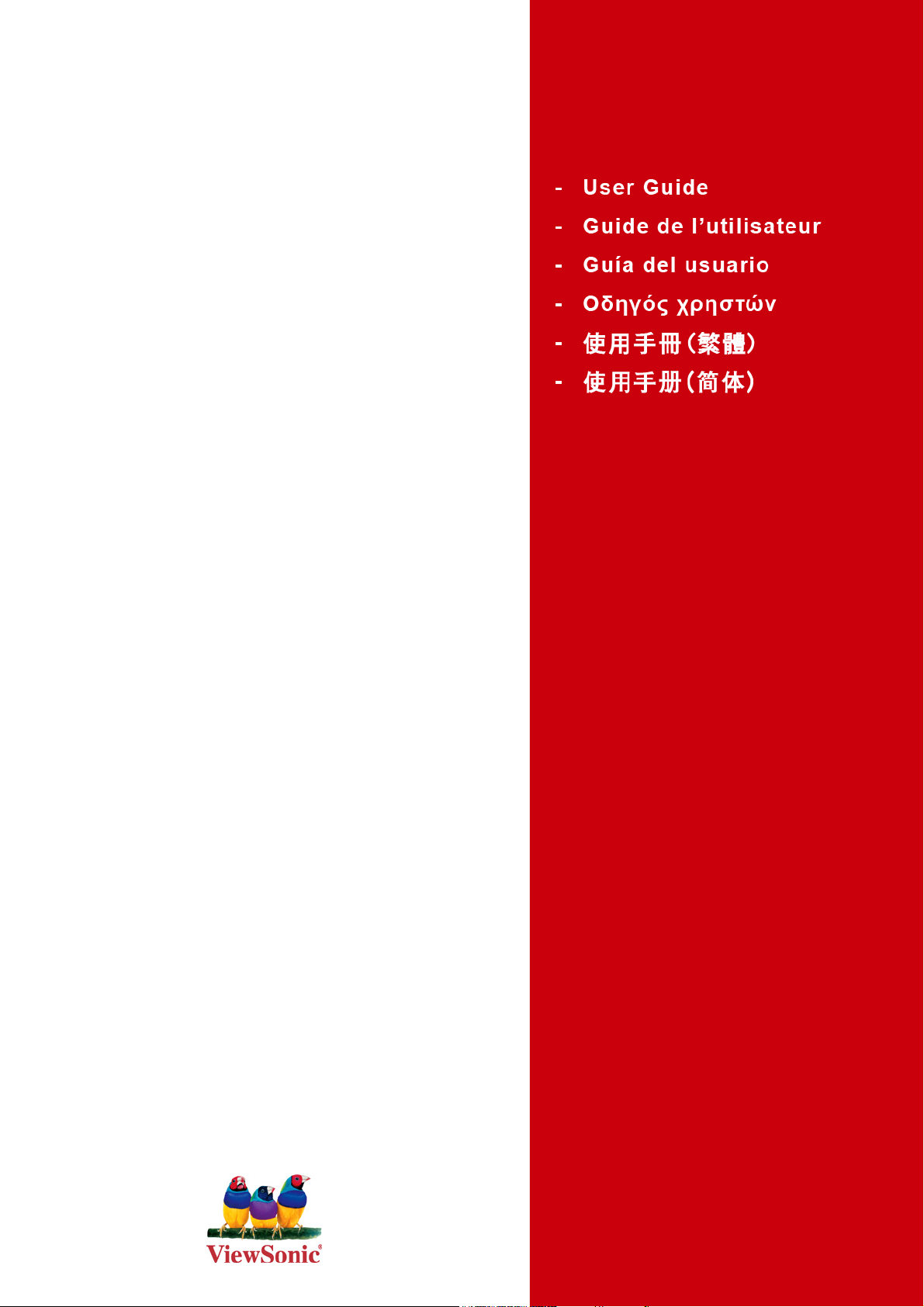
ViewSonic
VPC101
All-in-One PC
®
Model No. : VS12602
Page 2
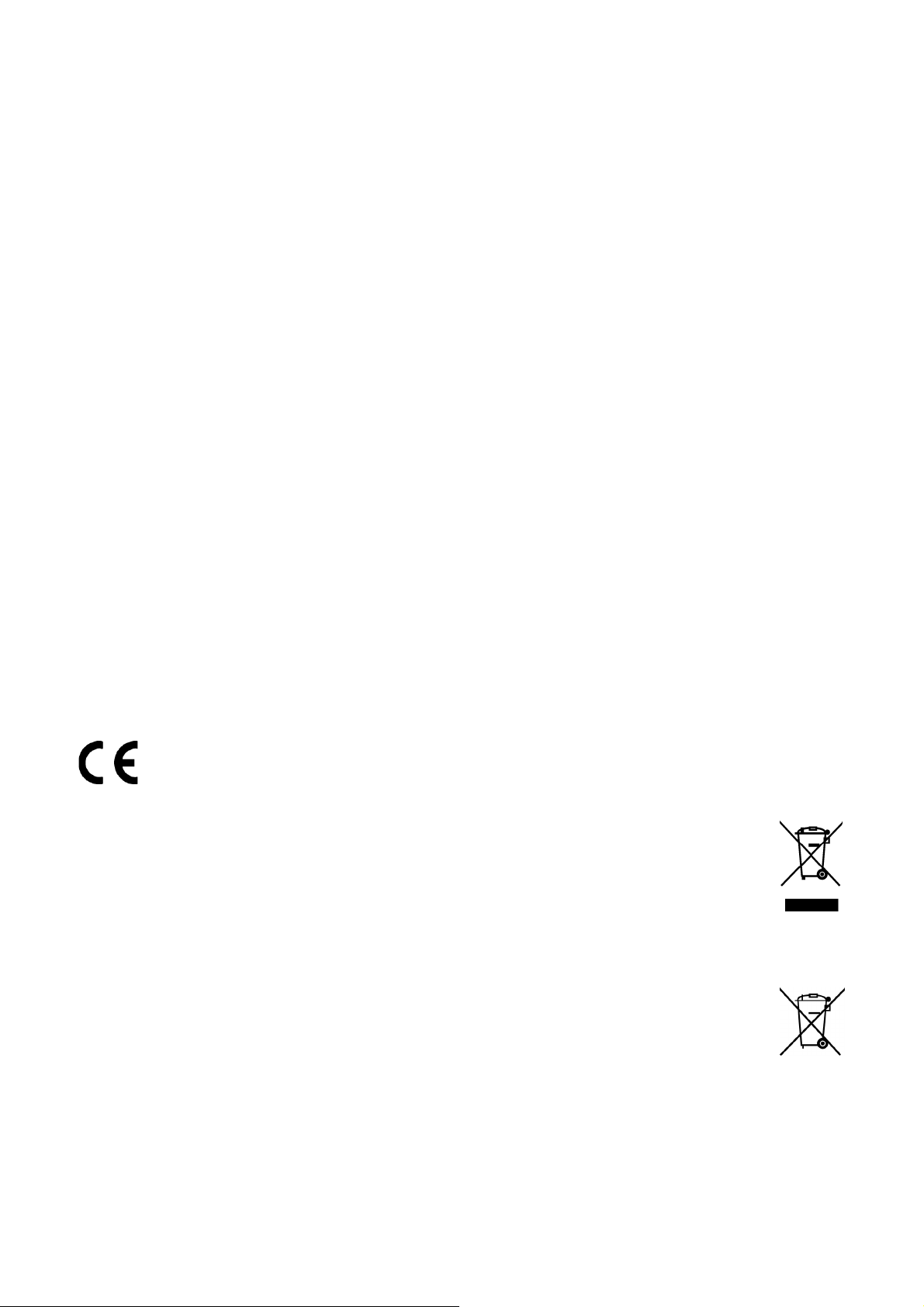
Соответствие стандартам
Заявление FCC о соответствии стандартам
Данное устройство соответствует требованиям Части 15 Правил FCC. Работа должна
соответствовать следующим двум условиям: (1) данные устройства не могут являться
источниками вредных помех, и (2) данные устройства должны работать в условиях помех,
включая те, которые могут вызывать сбои в работе.
Настоящее оборудование прошло испытания, показавшие его соответствие ограничениям,
относящимся к части 15
устройств класса B. Эти ограничения были введены с тем, чтобы в разумных пределах
обеспечить защиту от нежелательных и вредных помех в жилых районах. Настоящее
оборудование генерирует, использует и может излучать радиоволны, и в случае установки с
нарушением правил и использования с нарушением инструкций может
линиях радиосвязи. Однако и в случае установки с соблюдением инструкций не
гарантируется отсутствие помех. Если данное оборудование создает вредные помехи при
приеме радио- и телевизионных программ, что можно определить путем выключения/
выключения данного устройства, пользователю предлагается попытаться устранить помехи,
предприняв следующие меры:
• переориентировать или переместить приемную антенну
• увеличить расстояние между устройством и приемником;
• подключить устройство к электрической розетке или цепи, не используемой для питания
приемника;
• проконсультироваться с продавцом или с теле- радиомастером.
правил Федеральной комиссии по средствам связи для цифровых
создавать помехи на
;
Предупреждение: Вы предупреждены, что изменения, не подтвержденные стороной,
которая несет ответственность за соответствие требованиям, могут лишить вас права
использовать устройство.
Для Канады
Данное
Cet appareil numйrique de la classe B est conforme а la norme NMB-003 du Canada.
Соответствие СЕ для европейских стран
Данная информация имеет отношение только к странам-участникам
Европейского Союза (ЕС):
Символ, указанный справа, соответствует Директиве 2002/96/EC об Отходах
электического и электронного оборудования (WEEE).
Продукция, обозначенная данным символом,
обычного городского мусора, а должна быть утилизирована при помощи систем
возврата и сбора, доступных в Вашей стране или регионе, в соответствии с местными
законами.
Если на батареях, аккумуляторах и микробатареях, поставляемых с этим
устройством, имеются химические символы Hg, Cd или Pb, это означает, что
батареи содержат тяжелые металлы
или более 0,004% свинца.
цифровое устройство класса B отвечает требованиям канадского ICES-003.
Устро йство соответствует Директиве по электромагнитной совместимости 2004/
108/EC и Директиве по низкому напряжению 2006/95/EC.
не может быть утилизирована в виде
: более 0,0005% ртути, более 0,002% кадмия
ViewSonic VPC101 i
Page 3
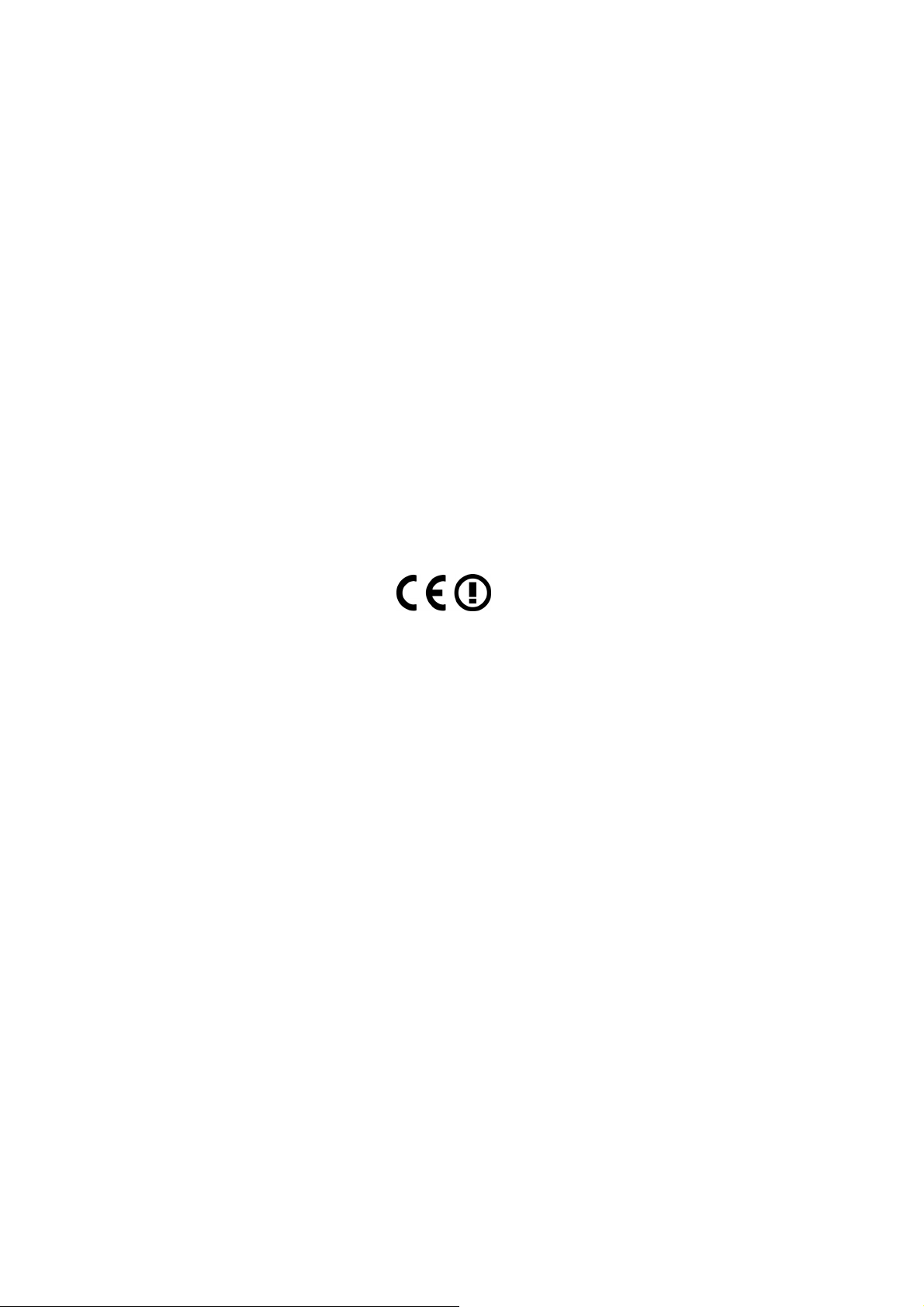
Заявление о соответствии стандартам Федеральной комиссии по связи США (FCC)
по излучению радиоволн
Это устройство следует устанавливать и использовать, обеспечим минимальное
расстояние от радиатора до частей тела не менее 20 см.
Данное беспроводное устройство соответствует части 15 правил FCC. При
использовании устройства должны быть соблюдены следующие два условия: (1) это
устройство не должно создавать вредных помех;(2)это устройство должно работать в
условиях любых помех, включая помехи, которые могут препятствовать нормальной
эксплуатации.
Уведомление о соответствии стандарту Industry Canada
Это устройство с беспроводным модулем соответствует канадскому стандарту RSS-210.
Во избежание создания помех лицензированным службам это устройство должно
использоваться внутри помещений вдали от окон, чтобы обеспечить максимальное
экранирование. Оборудование (или его передающая антенна), установленное вне
помещений, подлежит лицензированию. Уста н о в щ и к этого оборудования должен
обеспечить такое положение или направление антенны, чтобы создаваемое ей
электромагнитное поле не превышало предельно допустимых значений в соответствии с
требованиями Министерства здравоохранения Канады для населения; ознакомьтесь с
документом Safety Code 6 на веб узле министерства по адресу www.hc-sc.gc.ca/rpb.
Соответствие стандартам R&TTE
Это устройство с беспроводным модулем соответствует требованиям стандарта R&TTE
Directive Евросоюза (1999/5/EC). Это оборудование соответствует следующим
стандартам:
ETSI EN 300 328V1.7.1 (2006)
EN 301 489-01 V1.6.1 (2005)
EN 301 489-17 V1.2.1 (2002)
EN 62311 (2008)
Страны: Германия, Великобритания, Нидерланды, Бельгия, Швеция, Дания, Финляндия,
Франция, Италия, Испания, Австрия, Ирландия, Португалия, Греция, Люксембург,
Эстония, Латвия, Литва, Чехия, Словакия, Словения, Венгрия, Польша и Мальта.
ViewSonic VPC101 ii
Page 4
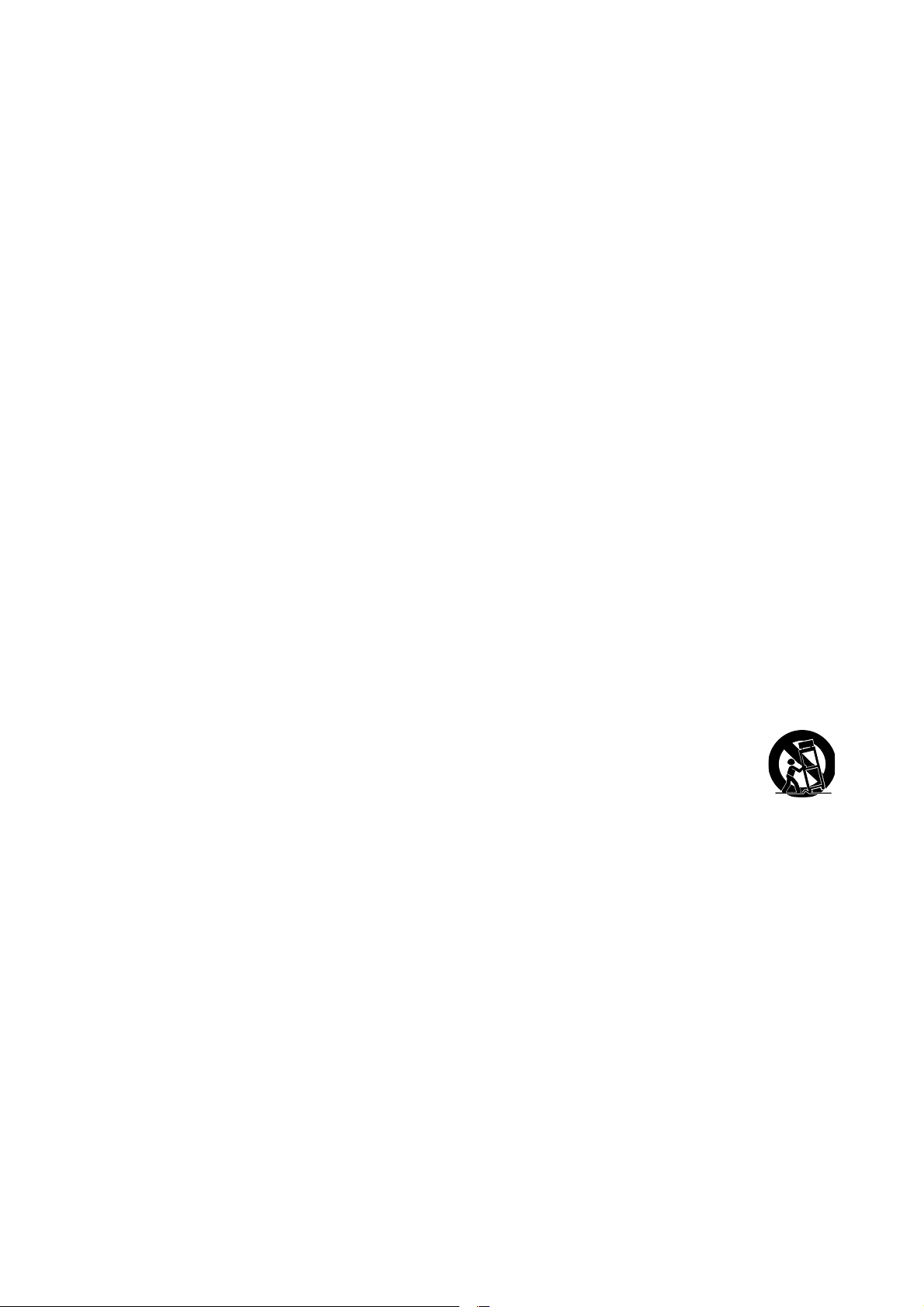
Важные рекомендации по технике безопасности
1. Изучите эти инструкции
2. Сохраните эти инструкции
3. Учтите все предостережения
4. Выполняйте все инструкции
5. Не пользуйтесь данной аппаратурой вблизи воды. Предупреждение. С целью
снижения риска поражения электрическим током не подвергайте прибор воздействию
дождя или влаги
6. Очистку производите только сухой материей
7. Не перекрывайте никакие вентиляционные отверстия. Устанавливайте согласно
инструкциям изготовителя.
8. Не устанавливайте вблизи каких-либо источников тепла, например радиаторов,
решеток систем отопления, печей или иной аппаратуры (в том числе усилителей),
выделяющей тепло.
9. Не пренебрегайте предохранительными возможностями поляризованных и
заземленных розеток. Поляризованная розетка имеет два лезвия, одно шире другого.
Заземленная розетка имеет два лезвия и третий контакт
10. Предохраняйте кабель питания, чтобы никто на него не наступил, а также от
защемления, в особенности около вилки, сетевой розетки и в месте выхода кабеля из
данной аппаратуры. Сетевая розетка должна находиться поблизости от устройства,
для облегчения доступа к этой розетке.
11. Используйте только крепеж и принадлежности, указанные изготовителем
12. Используйте только передвижную или стационарную подставку, штатив,
кронштейн или стол, указанные изготовителем или входящие в комплект
поставки данной аппаратуры. При использовании передвижной
подставки соблюдайте осторожность, во избежание опрокидывания и
сопутствующих ему травм.
13. Если вы не используете данную аппаратуру в течение длительного срока, выньте
шнур питания из розетки.
14. Любое техническое обслуживание поручайте квалифицированным специалистам по
техническому обслуживанию. Необходимость в техническом обслуживании возникает
при каком-либо повреждении данной аппаратуры, например, при повреждении
кабеля питания или вилки, при проливе жидкости или при падении каких-либо
предметов на данную аппаратуру, при воздействии на данную аппаратуру дождя или
влаги, если данная аппаратура не работает должным образом или ее уронили.
ViewSonic VPC101 iii
Page 5
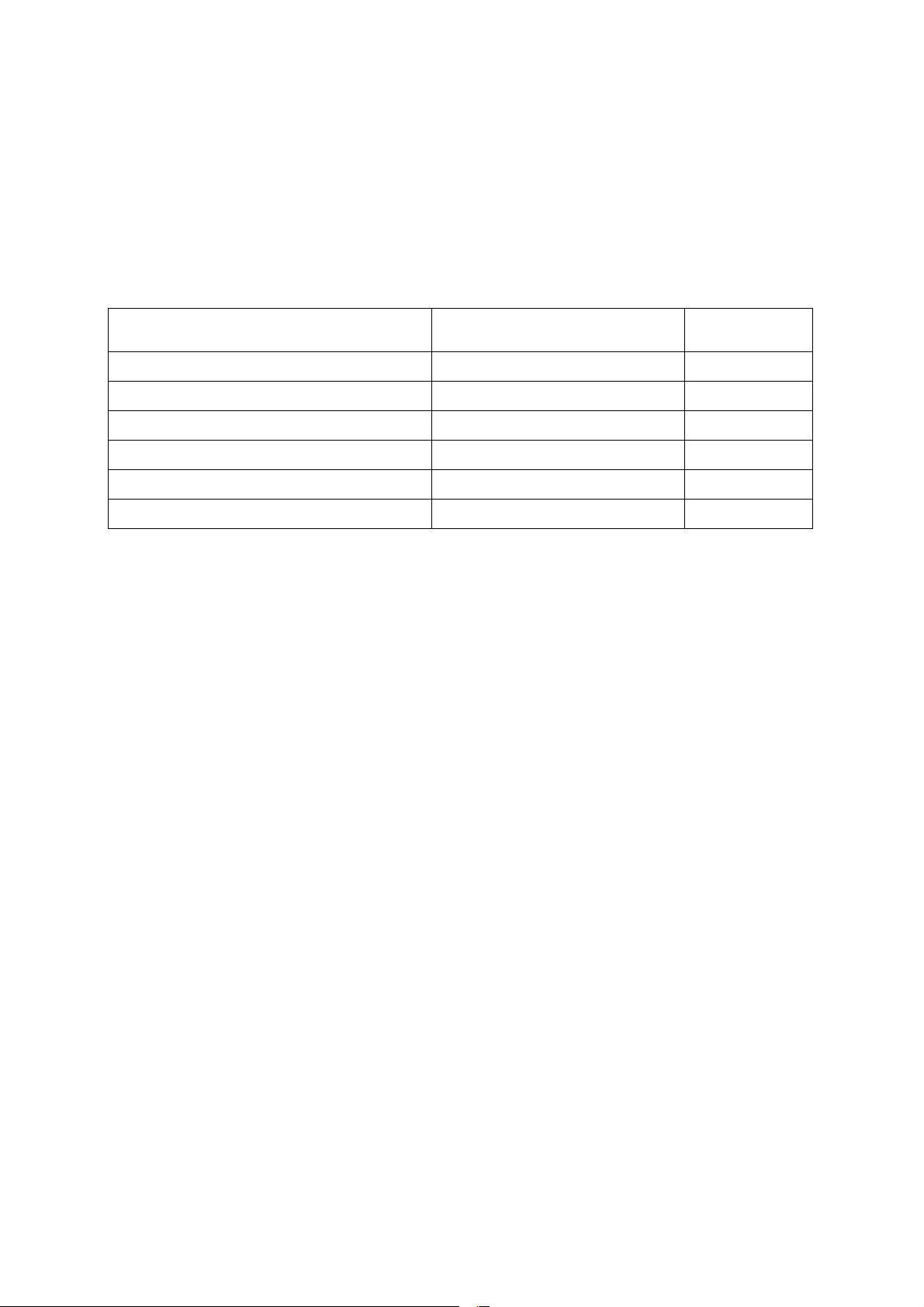
Декларация про соответствие RoHS
Данный продукт был разработан и произведен в соответствии с Директивой 2002/95
Европейского парламента и Совета Европы про ограничение использования некоторых
вредных веществ в электрическом и электронном оборудовании (Директива RoHS), он
также соответствует максимальным значениям концентрации, предложенным
Техническим Комитетом Адаптации Европейской Комиссии (TAC):
Вещество Предложенная максимальная
концентрация
Свинец (Pb) 0.1% < 0.1%
Ртуть (Hg) 0.1% < 0.1%
Кадмий (Cd) 0.01% < 0.01%
Гексавалентный хром (Cr6+) 0.1% < 0.1%
Полиброминатные бифенилы (PBB) 0.1% < 0.1%
Полиброминантные эфиры дифенила (PBDE) 0.1% < 0.1%
Фактическая
концентрация
Некоторые компоненты изделий, как указано выше, были освобождены от действия
Директивы в соответствии с Приложением к Директивам RoHS, как указано ниже:
Примеры освобожденных компонентов:
1. Ртуть не превышает 5 мг в компактных лампах дневного света и в других лампах,
конкретно не указанных в Приложении к Директиве RoHS.
2. Свинец в стекле электронно-лучевых трубках, электронных компонентах,
люминесцентных лампах, а также электронно-керамических деталях (напр.,
пьезоэлектрических приборах).
3. Свинец в высокотемпературных паяльниках (напр., легирующий элемент на основе
свинца, содержащий 85% или больше процентов свинца).
4. Свинец как легирующий элемент стали с содержанием свинца до 0.35% веса,
алюминия с содержанием свинца до 0.4% веса, а также как медного сплава с
содержанием свинца до 4% веса.
ViewSonic VPC101 iv
Page 6
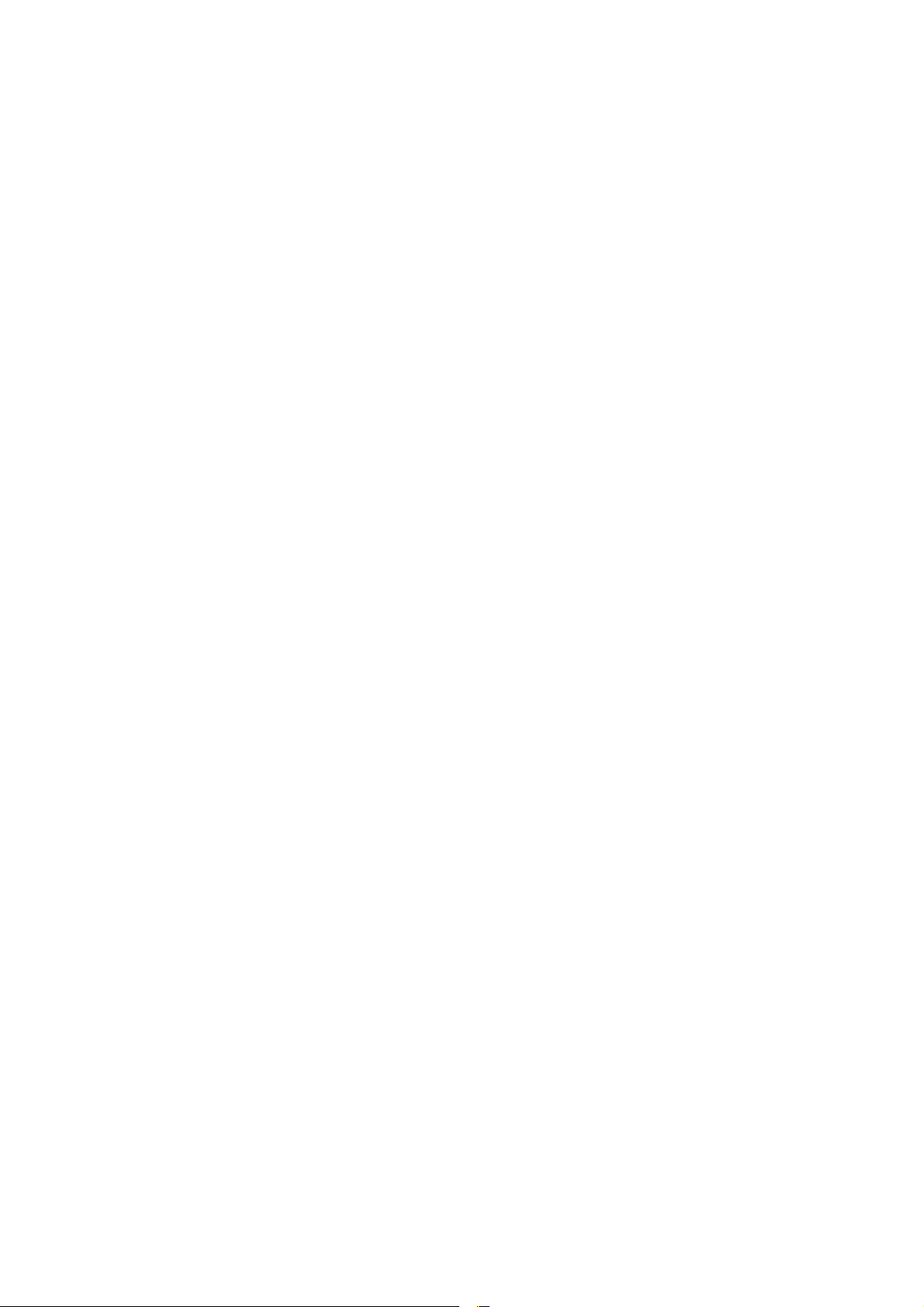
Данные по Авторским правам
© Корпорация ViewSonic®, 2011. С сохранением всех прав.
Microsoft
торговыми марками компании Microsoft
ViewSonic
зарегистрированными торговыми марками корпорации ViewSonic
Intel
Intel.
AMD
товарными знаками корпорации AMD.
NVIDIA
зарегистрированными товарными знаками корпорации NVIDIA
PS/2
Business Machines.
Netware
Award
AMI
Ограничение ответственности: корпорация ViewSonic не несет ответственности ни за какие
технические или редакторские ошибки, равно как и за недостаточность информации в данном
документе; ViewSonic также не несет ответственности за побочный или косвенный ущерб,
связанный с использованием настоящего документа, а также с характеристиками и
эксплуатацией изделия.
С целью
за собой право на изменение характеристик изделия без предварительного уведомления.
Information in this document may change without notice.
Без предварительного письменного разрешения корпорации ViewSonic запрещается
копирование, воспроизведение или передача настоящего документа, полностью или
частично, любыми способами и с любой целью.
®
, Windows®, Windows® NT и логотип Windows® являются зарегистрированными
®
Corporation в США и других странах.
®
, логотип с тремя птицами, OnView®, ViewMatch™ и ViewMeter® являются
®
.
®
, Pentium® и Atom™являются зарегистрированными товарными знаками корпорации
®
, Athlon™, Athlon™ XP, Thoroughbred™ и Duron™являются зарегистрированными
®
, эмблема NVIDIA®, DualNet® и nForce® являются товарными знаками или
®
в США и/или других странах.
®
и OS/2® являются зарегистрированными товарными знаками корпорации International
®
является зарегистрированным товарным знаком корпорации Novell.
®
является зарегистрированным товарным знаком компании Phoenix Technologies Ltd.
®
является зарегистрированным товарным знаком корпорации American Megatrends.
постоянного совершенствования своей продукции, корпорация ViewSonic оставляет
Номера патентов США
Данное устройство включает в себя технологию защиты от копирования, защищенную
патентами США, и другую интеллектуальную собственность корпорации Rovi.
Воспроизведение и декомпозиция оборудования запрещены.
ViewSonic VPC101 v
Page 7
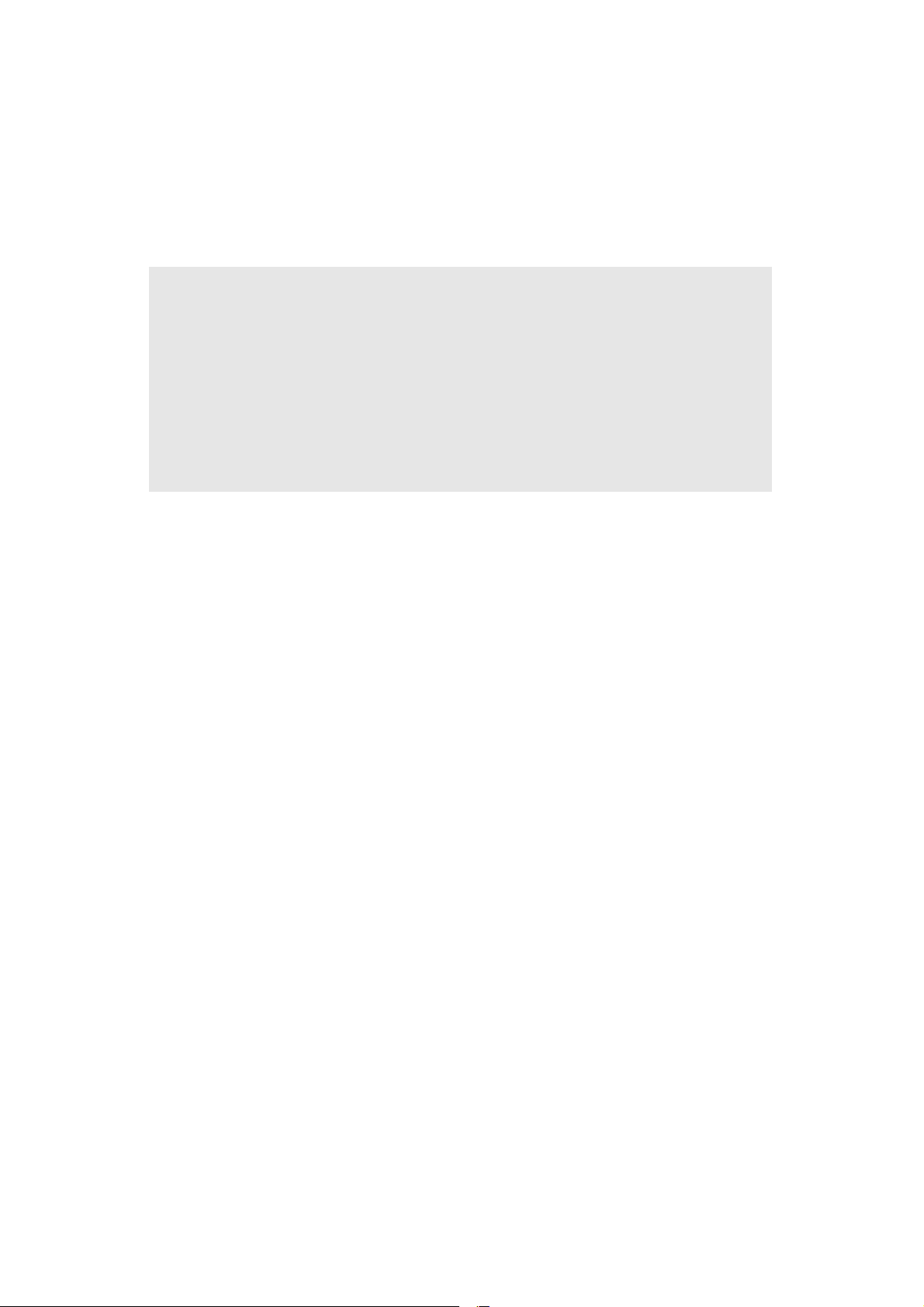
Регистрация изделия
В будущем Вам может понадобиться дополнительная информация о продукции корпорации
ViewSonic. Для получения этой информации Вам необходимо зарегистрировать Ваше
изделие на странице сети Интернет:
компакт-диска мастера ViewSonic распечатать регистрационную форму, которую Вы можете
послать по почте или факсу в корпорацию ViewSonic.
www.viewsonic.com
. Вы также можете с помощью
Справочная информация
Наименование изделия:
Номер модели:
Номер документа:
Серийный номер:
Дата покупки:
Утилизация продукта по истечении срока эксплуатации
В лампе содержится ртуть, представляющая опасность для здоровья и окружающей
среды. Утилизация продукта должна осуществляться в соответствии с местным
законодательством, законодательством штата или федеральным законодательством.
Компания ViewSonic заботится о состоянии окружающей среды и обязуется направить
все свои усилия на создание экологически чистых условий работы и жизни. Компания
признательна за ваш вклад в более «умные» и экологически чистые информационные
технологии. Для получения дополнительной информации посетите веб-сайт компании
ViewSonic.
США и Канада: http://www.viewsonic.com/company/green/recycle-program/
Европа: http://www.viewsoniceurope.com/uk/support/recycling-information/
Тайвань: http://recycle.epa.gov.tw/recycle/index2.aspx
VPC101
ViewSonic All-in-One PC
VS12602
VPC101-1_UG_RUS Rev. 1C 12-15-10
_________________________________
_________________________________
ViewSonic VPC101 vi
Page 8
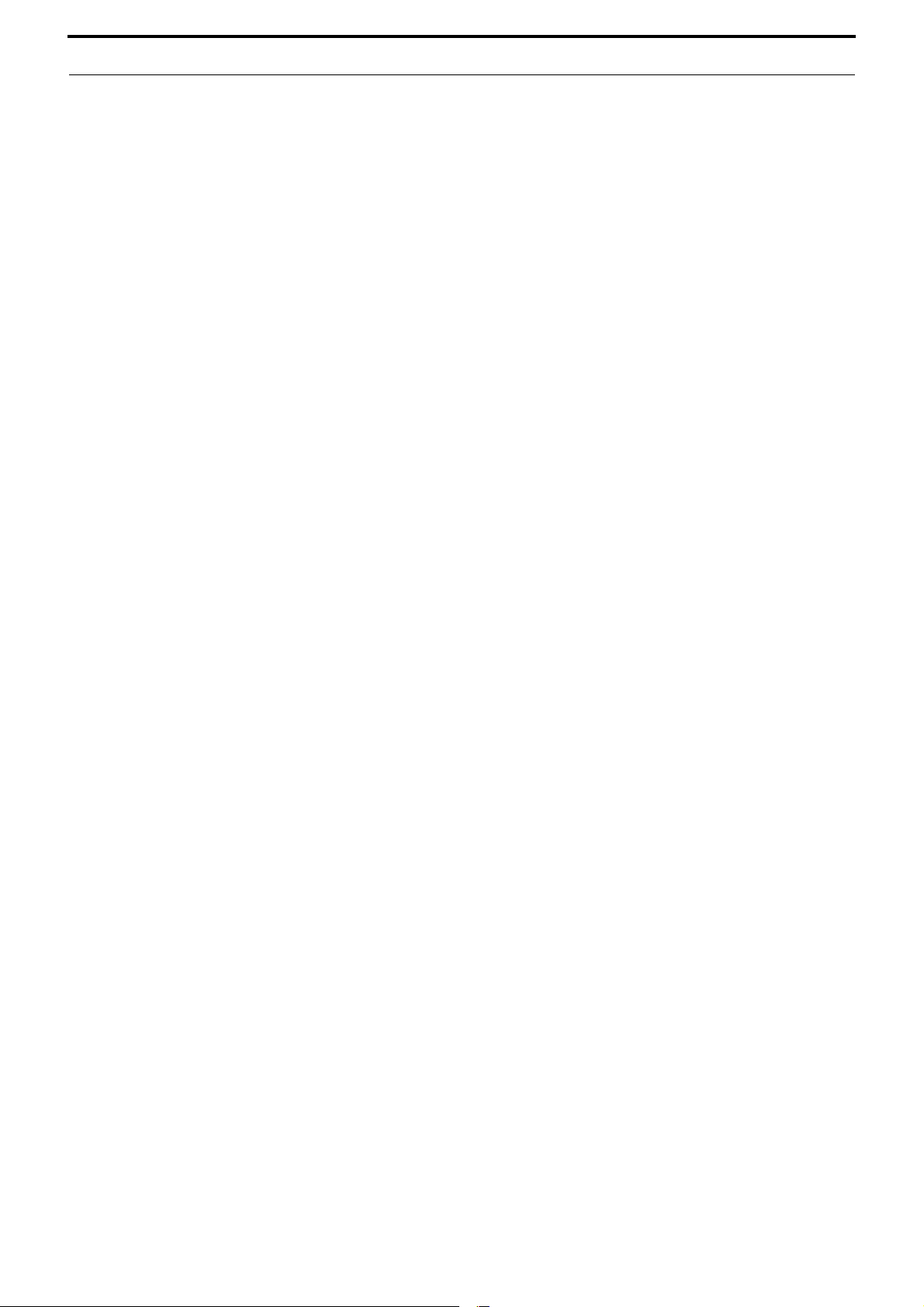
Содержание
Краткие сведения о документации...................................................................... 4
Тип документа ................................................................................................ 4
Печатная документация ................................................................................ 4
Документация в электронном виде .............................................................. 4
Обслуживание................................................................................................ 4
Типографские обозначения........................................................................... 4
Состав комплекта поставки.................................................................................. 5
Стандартная комплектация........................................................................... 5
Знакомство с компьютером.................................................................................. 6
Обзорные сведения о компьютере ............................................................... 6
Вид спереди ................................................................................................... 6
Вид сзади ....................................................................................................... 7
Вид справа ..................................................................................................... 9
Вид слева ..................................................................................................... 10
Проводные клавиатура и мышь.................................................................. 11
Специальные кнопки на клавиатуре (вид спереди) .................................. 11
Краткие сведения о проводной мыши (вид спереди)................................ 12
Световые индикаторы ................................................................................. 13
Настройка ПК ......................................................................................................... 14
Подготовка к настройке ПК ......................................................................... 14
Подключение питания ................................................................................. 15
Подключение проводной клавиатуры и мыши........................................... 16
Настройка параметров мыши..................................................................... 16
Включение ПК .............................................................................................. 17
Выключение ПК............................................................................................ 17
Настройка дисплея ...................................................................................... 18
Регулировка яркости ................................................................................... 18
Работа с компьютером ........................................................................................ 19
Подключение к Интернету........................................................................... 19
Подключение к проводной сети.................................................................. 19
ViewSonic VPC101 1
Page 9
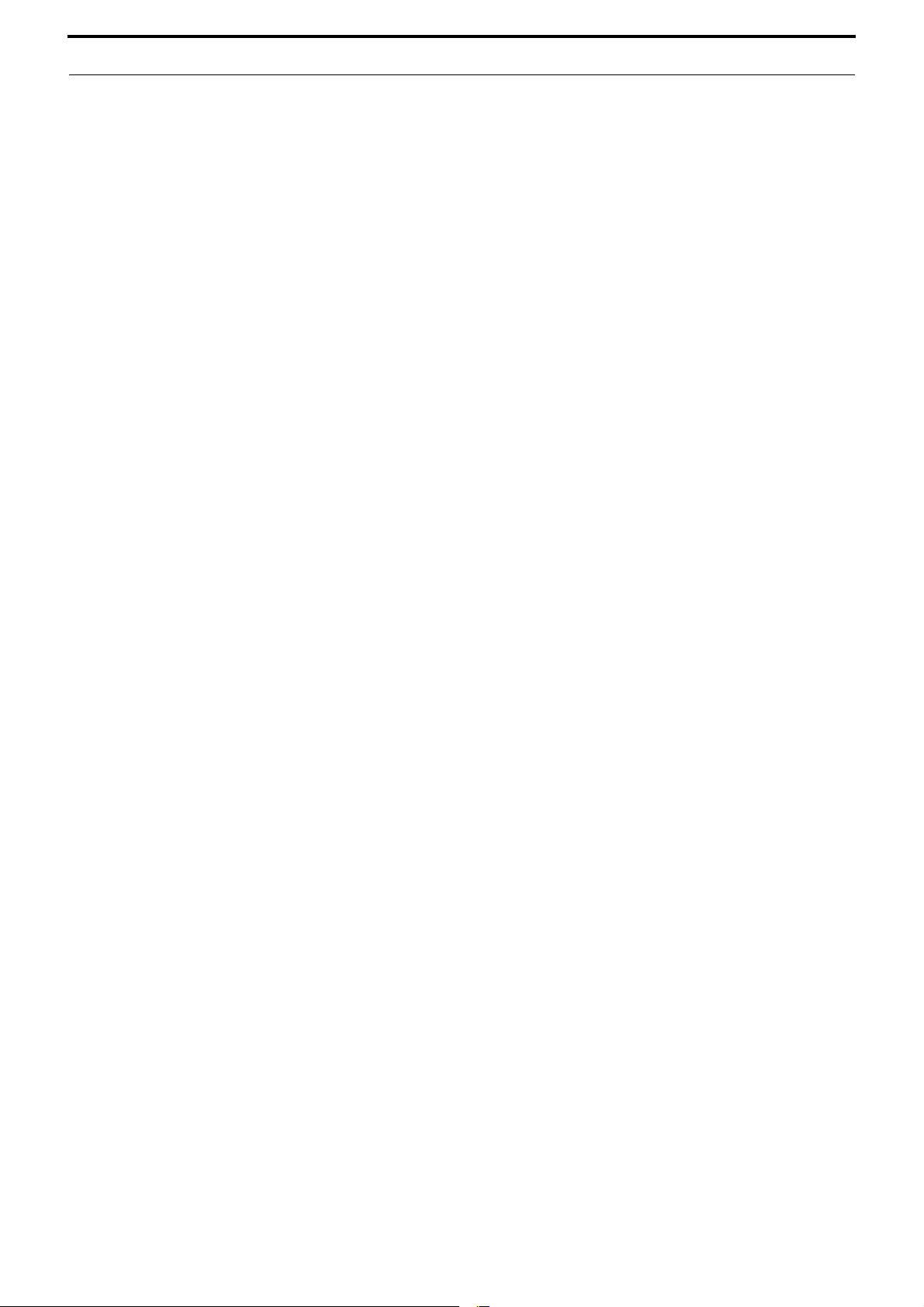
Подключение к беспроводной сети (для определенных моделей).......... 20
Использование веб-камеры ........................................................................ 21
Использование привода оптических дисков.............................................. 22
Установка диска ........................................................................................... 22
Считывание диска ....................................................................................... 24
Запись на диск ............................................................................................ 24
Извлечение диска ........................................................................................ 24
Использование карт памяти........................................................................ 25
Использование сенсорного экрана (для определенных моделей).......... 27
Выбор элементов на сенсорном экране .................................................... 27
Периферийные устройства ................................................................................ 28
Подключение USB-устройств...................................................................... 28
Отключение USB-устройств........................................................................ 29
Чистка и уход......................................................................................................... 30
Экран и компьютер ...................................................................................... 30
Чистка экрана и компьютера ...................................................................... 30
Хранение компьютера................................................................................. 31
Компакт-диски и диски DVD (компакт-диск ViewSonic Wizard и диск с
драйверами и программой для восстановления системы) ...................... 31
Чистка дисков...............................................................................................31
Клавиатура и мышь ..................................................................................... 32
Чистка клавиатуры и мыши ........................................................................32
Утилита настройки BIOS...................................................................................... 33
Когда нужно использовать Утилиту настройки BIOS ................................ 33
Меню "Стандартные функции CMOS"........................................................ 35
Меню "Дополнительные функции BIOS".................................................... 36
Меню "Загрузить оптимальные настройки по умолчанию" ...................... 37
Меню "Установить пароль" ......................................................................... 37
Меню "Save & Exit Setup (Сохранить и выйти из утилиты настройки)" ... 38
Меню "Exit Without Saving (Выйти без сохранения)"................................. 38
Восстановление системы ................................................................................... 39
Когда следует проводить восстановление системы.................................. 39
ViewSonic VPC101 2
Page 10
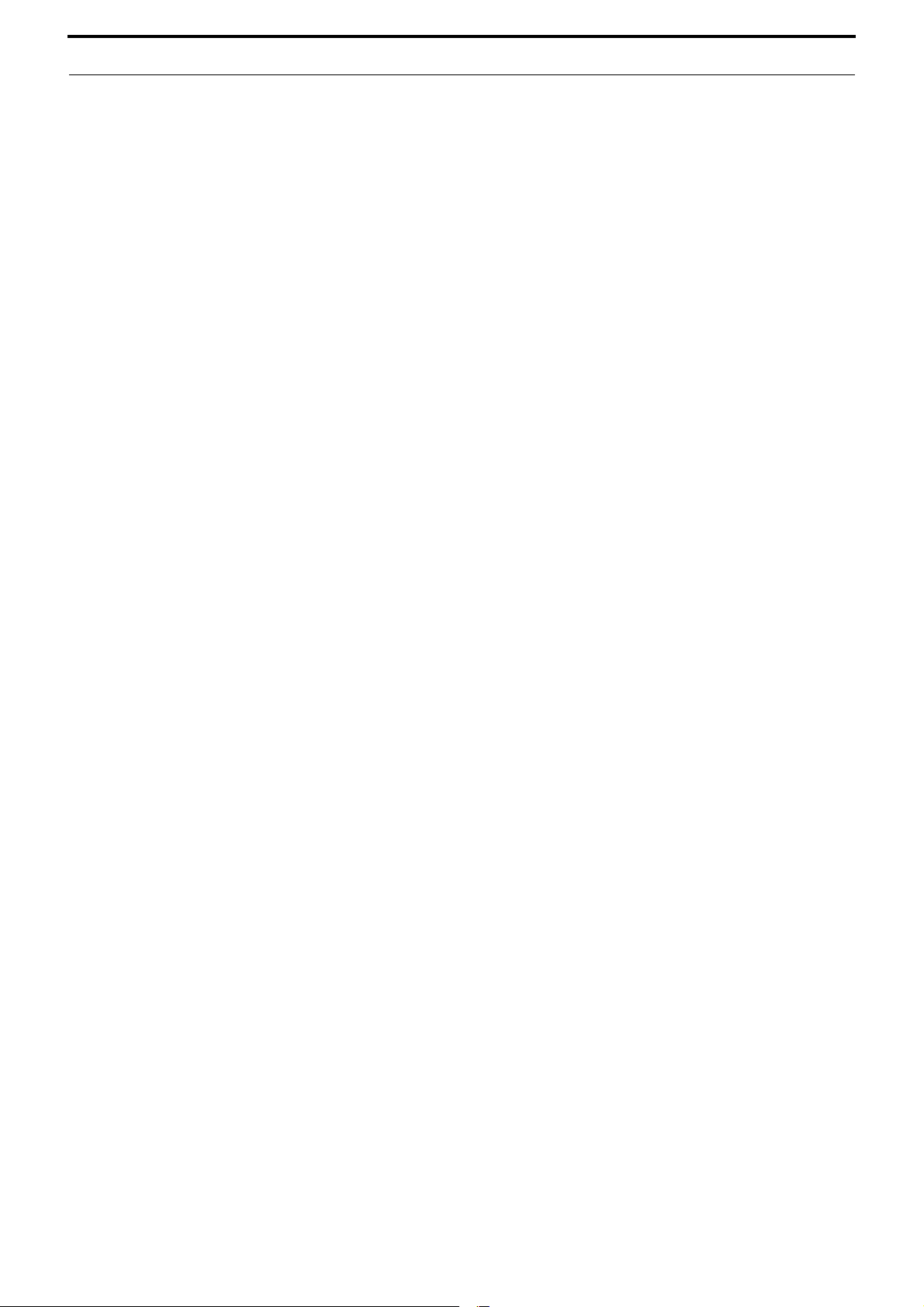
Запуск программы ViewSonic® Recovery Manager.................................... 39
Запуск программы Recovery Disc Creation Tool
(Создание диска восстановления) ............................................................. 42
Использование DVD-диска восстановления.............................................. 45
Устранение неполадок в работе ........................................................................ 48
Часто задаваемые вопросы ........................................................................ 48
Проблемы с питанием ................................................................................48
Проблемы подключения к Интернету......................................................... 49
Проблемы с оптическими дисками............................................................. 50
Проблемы с дисплеем ................................................................................52
Проблемы с клавиатурой и мышью ........................................................... 53
Проблемы со звуком и микрофоном .......................................................... 54
Прочие проблемы........................................................................................ 56
Технические характеристики .............................................................................. 58
Прочая информация ............................................................................................ 60
Служба поддержки....................................................................................... 60
Ограниченная гарантия ............................................................................... 61
ViewSonic VPC101 3
Page 11
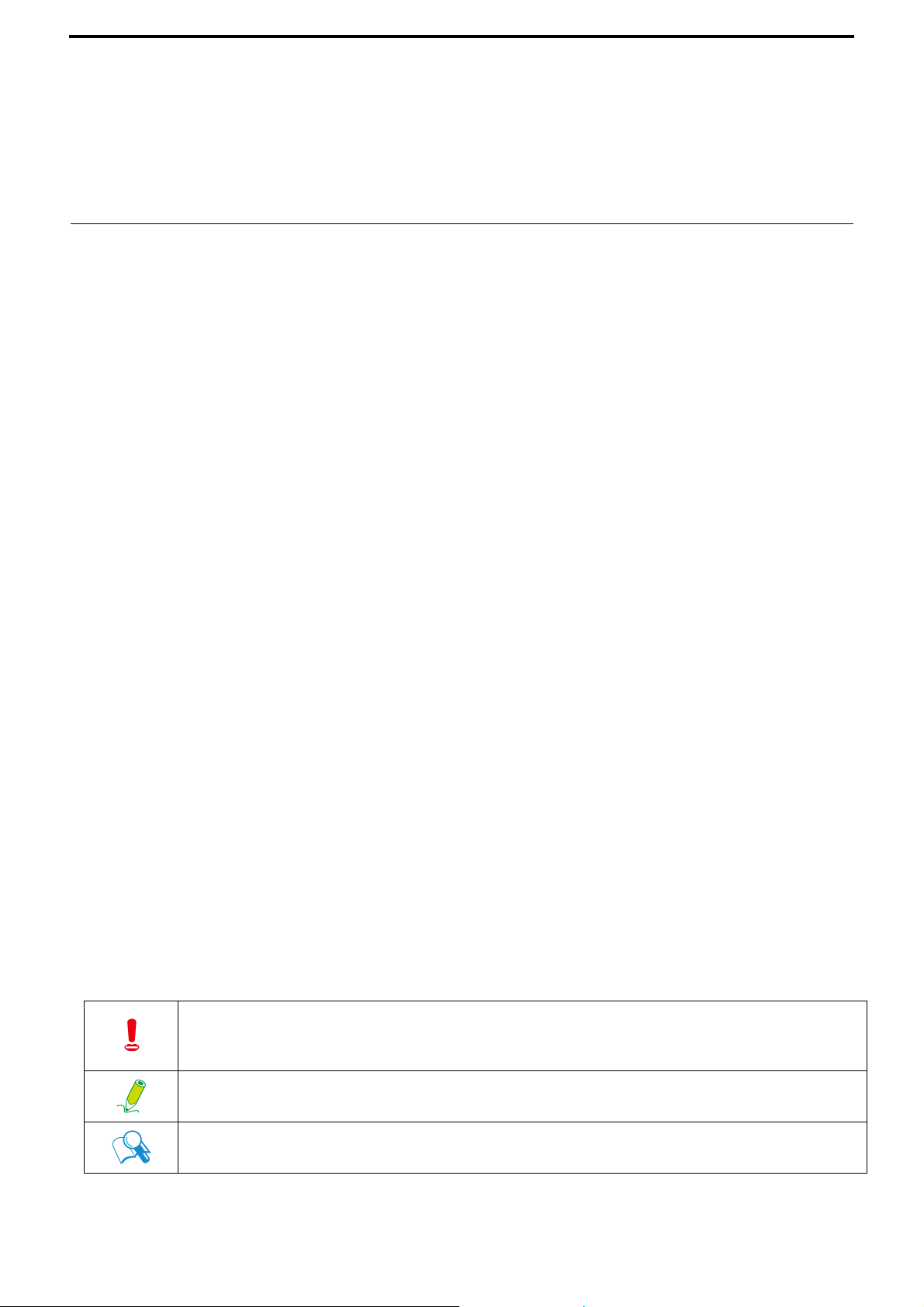
Краткие сведения о документации
Тип документа
В состав документации входят печатная информация и руководство пользователя в
формате PDF, описывающие порядок выполнения различных задач.
Печатная документация
• Краткое руководство описывает порядок настройки компьютера.
Документация в электронном виде
• Компакт-диск ViewSonic Wizard (на котором записано это руководство) содержит
сведения о работе с компьютером, чистке монитора и принадлежностей и их
обслуживании, а также общие способы устранения проблем, которые могут
возникнуть при эксплуатации компьютера.
• Диск с драйверами и программой для восстановления системы содержит
информацию о восстановлении стандартных заводских настроек в компьютерной
системе.
Обслуживание
Не пытайтесь самостоятельно проводить обслуживание этого устройства, так как
открытие или снятие кожуха может привести к поражению электротоком и подвергнуть
другим опасностям. Если произойдет любой из упомянутых выше случаев неправильного
применения компьютера или обращения с ним (например, вы его уроните), то обратитесь
в специализированный сервисный центр и попросите провести техническое
обслуживание.
Типографские обозначения
Специальные советы, примечания и предупреждения, встречающиеся в этом
руководстве, призваны помочь вам правильно выполнять те или иные задачи и не
допускать ошибок.
ВНИМАНИЕ: Этим значком обозначается важная информация, призванная
предотвратить возможное повреждение устройства и данных или травму
из-за ненадлежащего использования.
ПРИМЕЧАНИЕ: Этим значком обозначается дополнительная информация в
конкретных случаях.
СОВЕТ: Этим значком обозначается полезная информация, помогающая
выполнить ту или иную задачу.
ViewSonic VPC101 4
Page 12
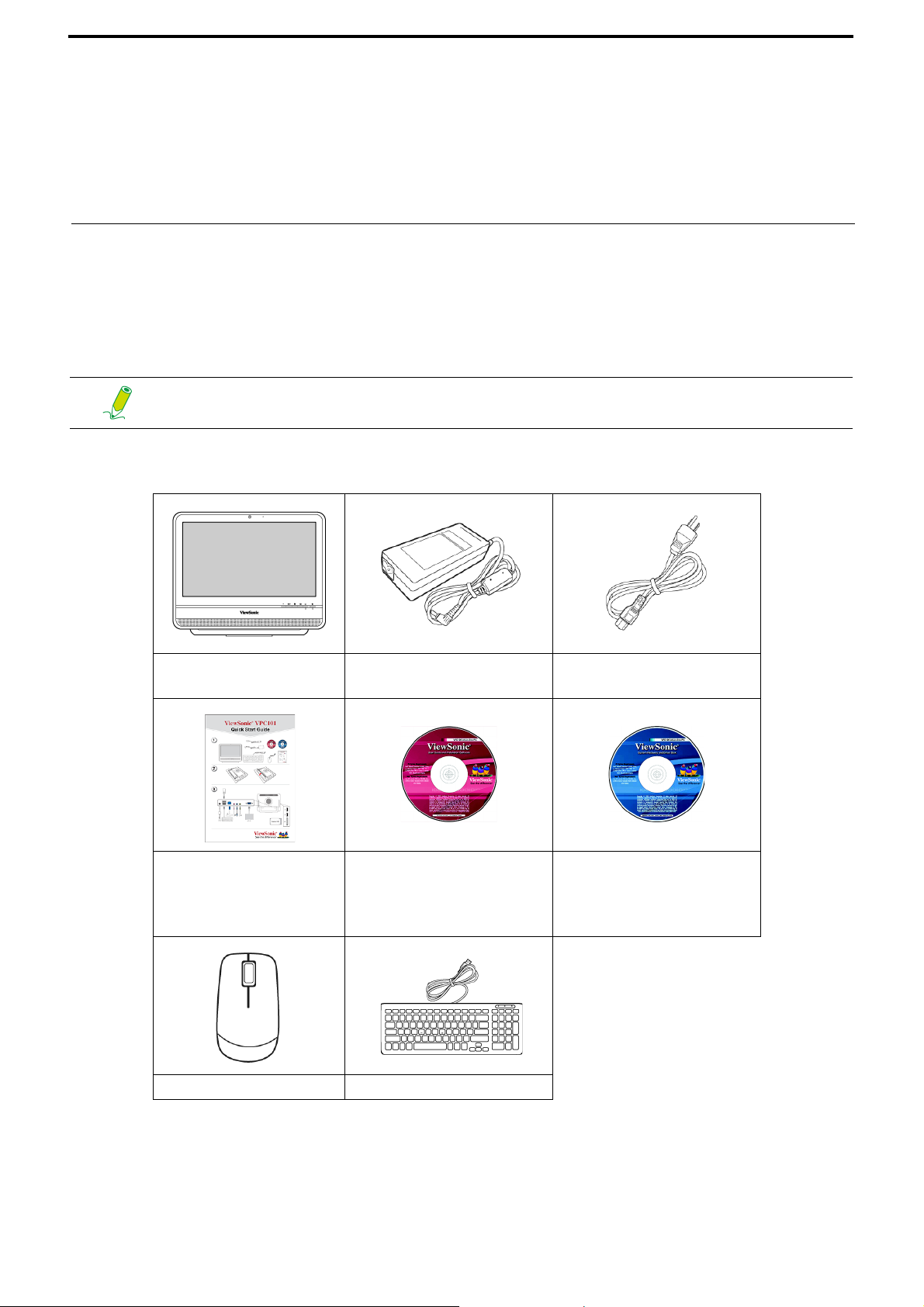
Состав комплекта поставки
Раскрыв упаковку, проверьте наличие следующих элементов. При отсутствии или
повреждении любого из них обратитесь к продавцу и потребуйте замену. Сохраните
коробку и упаковочные материалы на случай перевозки компьютера в будущем.
Формованная прокладка из пенопласта идеально подходит для защиты устройства при
транспортировке.
Внешний вид и содержимое коробки могут отличаться от показанных в связи с
разной комплектацией для разных стран.
Стандартная комплектация
Персональный
компьютер-моноблок
Краткое руководство
Мышь Клавиатура
Сетевой адаптер Шнур питания
Диск с драйверами и
Компакт-диск Wizard
(Мастер) ViewSonic
программой для
восстановления
системы
ViewSonic VPC101 5
Page 13
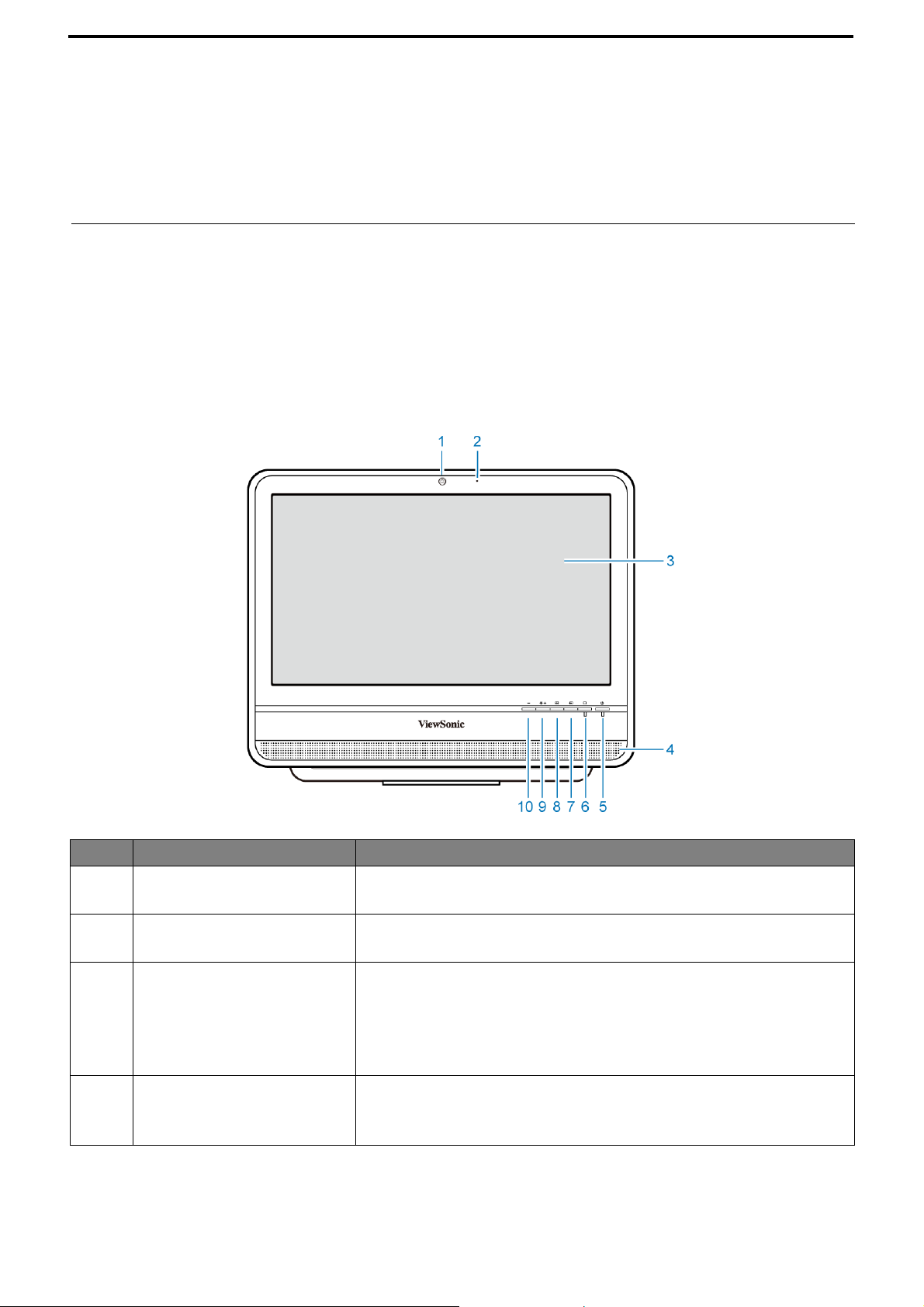
Знакомство с компьютером
Обзорные сведения о компьютере
В этом разделе описывается вид и назначение органов управления, портов, кнопок,
компонентов и разъемов вашего компьютера.
Вид спереди
Поз. Элемент Описание
1 Веб-камера Встроенная веб-камера позволяет делать фотоснимки,
записывать видео и участвовать в видеочатах.
2 Встроенный
микрофон
3 Сенсорный
широкоэкранный
дисплей
(в некоторых
моделях)
4 Динамики Внутренние динамики воспроизводят
ViewSonic VPC101 6
Встроенный микрофон улавливает звуки и голоса при
использовании вместе с веб-камерой.
Монитор оснащен сенсорным экраном. Регулировки в
вашей рабочей области можно выполнять касанием
пальца. Сенсорный экран будет реагировать на
команды, выбираемые касанием пальца.
высококачественный звук, когда вы слушаете музыку
или смотрите домашние видеозаписи и диски DVD.
Page 14
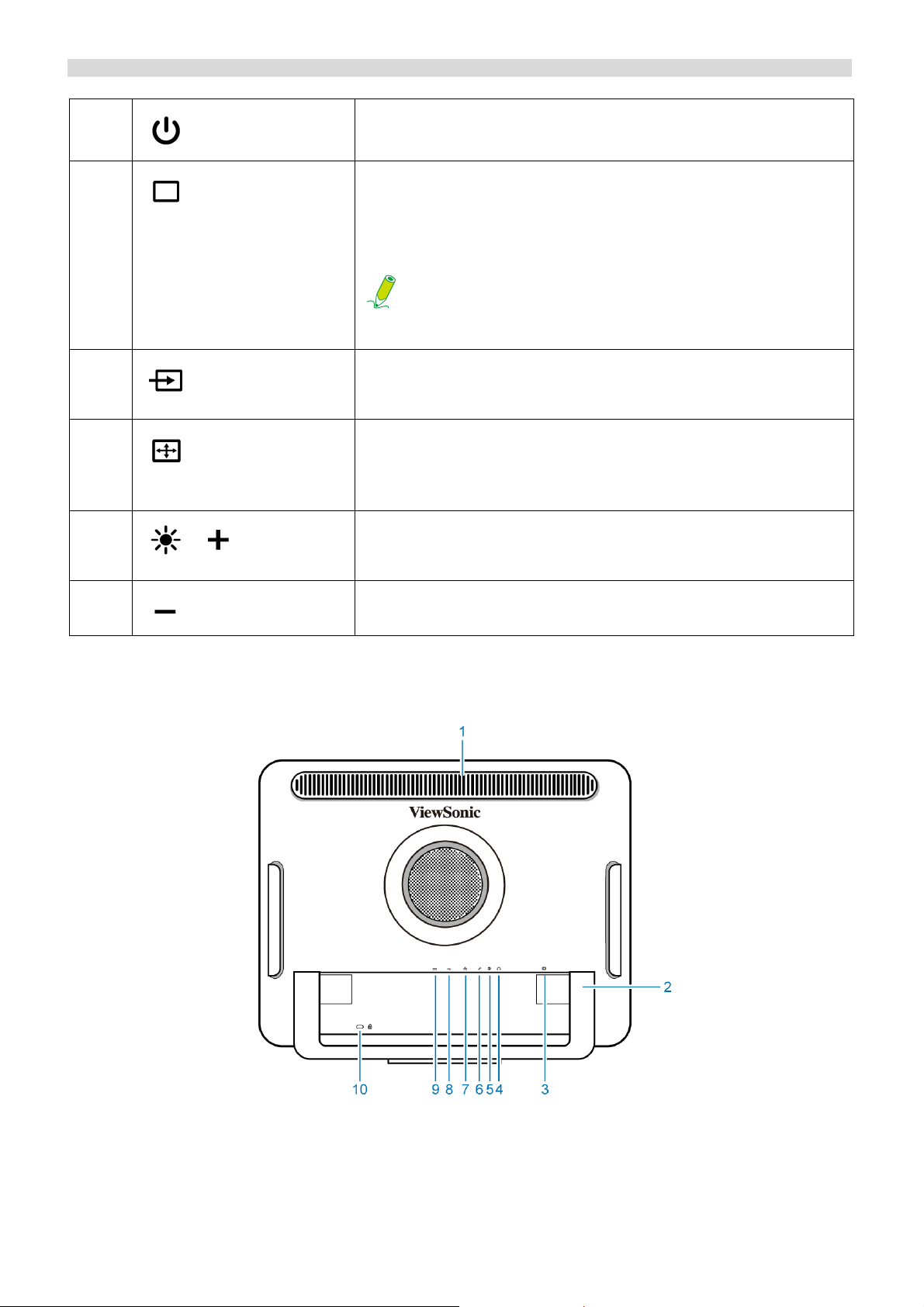
Знакомство с компьютером
5 Питание. Нажмите, чтобы включить компьютер.
6 Выключатель ЖК-дисплея. Нажмите, чтобы включить
или выключить дисплей. Когда система включена,
нажатие кнопки ЖК-дисплея приводит к выключению
дисплея и встроенных динамиков.
Когда система включена, нажатие кнопки ЖК-дисплея
приводит к выключению дисплея и встроенных
динамиков.
7 Переключатель источников входного сигнала.
Нажимайте, чтобы выбрать нужный источник входного
сигнала, подключенный к компьютеру.
8 Авторегулировка. Нажмите, чтобы автоматически
установить оптимальные значения параметров и
отрегулировать настройки экрана, когда на нем
отображается видеосигнал с входного разъема D-sub.
9
/
10 Уменьшить. Нажмите, чтобы уменьшить значение
Яркость/Увеличить. Кнопка быстрого вызова настройки
Яркость ЖК-экрана / Нажмите, чтобы увеличить
значение параметра.
параметра Яркость.
Вид сзади
ViewSonic VPC101 7
Page 15
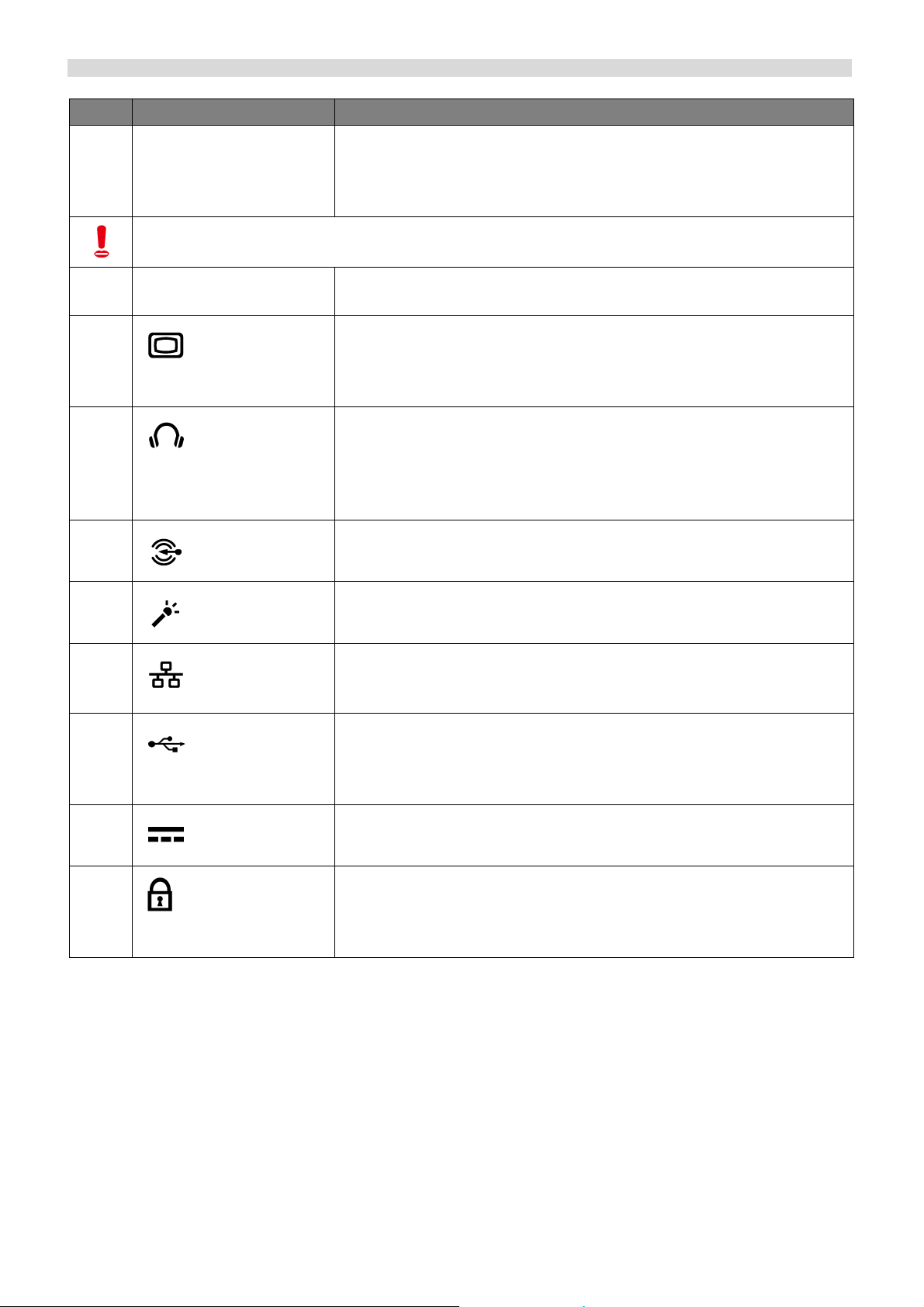
Знакомство с компьютером
Поз. Элемент Описание
1 Вентиляционные
отверстия
Не закрывайте вентиляционные отверстия и удаляйте с них пыль и грязь, иначе
внутренние компоненты могут выйти из строя из-за перегрева.
Вентиляционные отверстия предназначены для
предотвращения перегрева компьютера. Внутренние
вентиляторы не дают перегреваться
термочувстительным компонентам компьютера.
2 Компьютерная
подставка
3 15-контактный входной разъем D-Sub. Используйте
4 Гнездо аудиовыхода/наушников. К этому гнезду
5 Гнездо аудиовхода. К гнезду аудиовхода подключается
6 Гнездо микрофонного входа. К этому гнезду
7 Порт ЛВС (локальная сеть). С помощью кабеля Ethernet
8 Разъемы USB. В эти разъемы USB вставляются штекеры
9 Разъем DC IN. К этому разъему подключается шнур
Компьютерная подставка позволяет регулировать угол
наклона компьютера.
кабель с 15-контактным разъемом D-Sub для
подключения других устройств, имеющих выходной
разъем D-Sub (ноутбук, игровая приставка и т.п.).
подключаются наушники или динамики для
прослушивания звука, выдаваемого компьютером при
просмотре видеозаписей и дисков DVD, прослушивании
музыки и во время игр.
внешняя аудиоаппаратура для воспроизведения звука.
подключается микрофон для записи звука или голоса.
(с разъемом RJ45) подключите компьютер к сети или
широкополосному устройству.
кабелей от USB-устройств, таких как плееры MP3,
цифровые камеры, клавиатура и мышь, внешние
жесткие диски и т.п.
питания от источника пост. тока.
10 Гнездо для подсоединения замка защиты. Для защиты
компьютера от кражи советуем к этому гнезду
прикреплять специальный замок и тросик (продаются
отдельно).
ViewSonic VPC101 8
Page 16
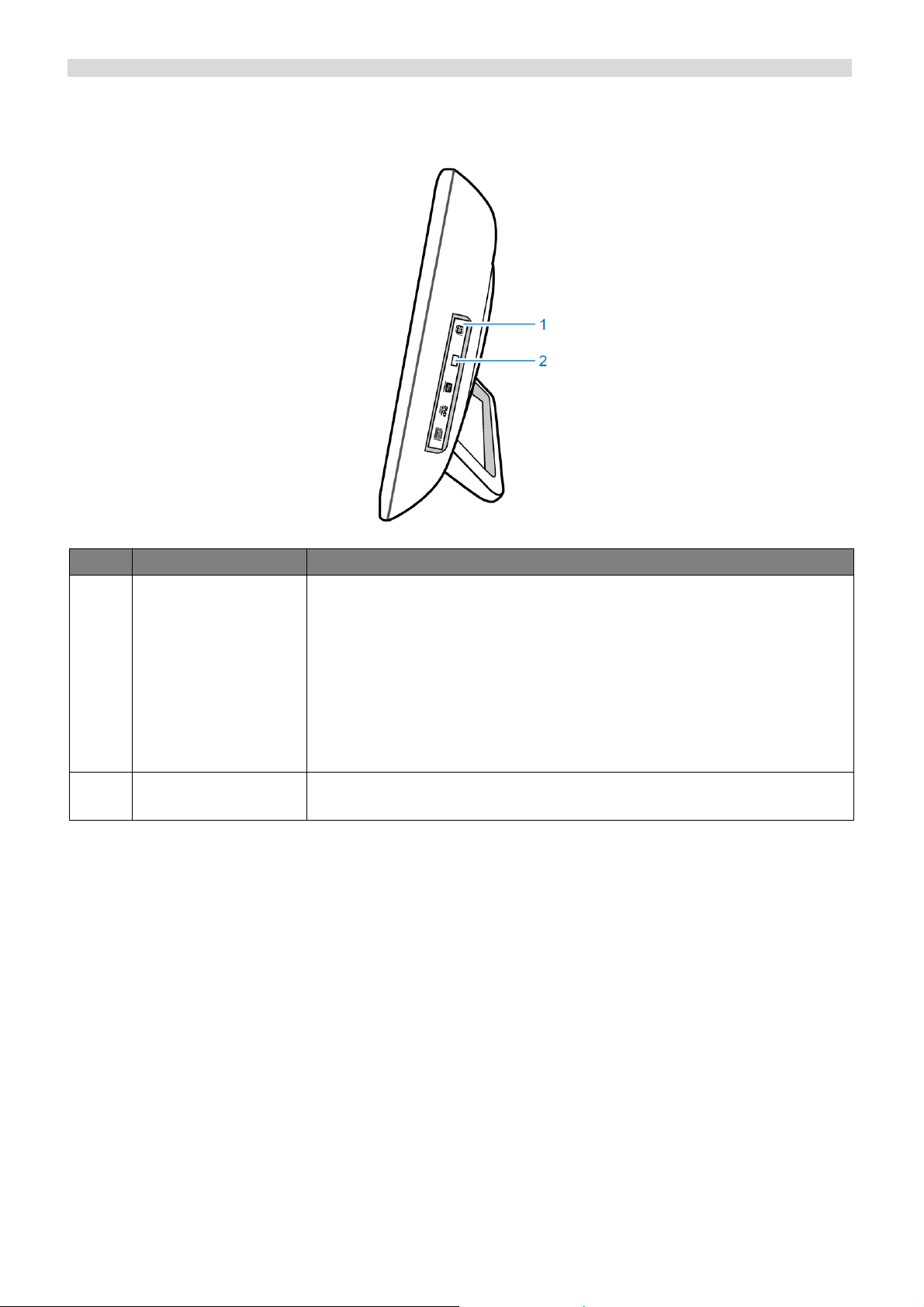
Вид справа
Знакомство с компьютером
Поз. Элемент Описание
1 Привод CD/DVD Нажмите кнопку Извлечь и вставьте компакт-диск/DVD в
этот привод, чтобы воспроизвести коллекцию записей на
компакт-диске, просмотреть DVD-фильм или прочитать
записанные на диске данные.
Чтобы записать компакт-диск или диск DVD, нажмите кнопку
Извлечь, вставьте в этот привод записываемый компактдиск или диск DVD и затем запишите его при помощи
специальных программ, установленных в вашей системе.
2 Кнопка
"Извлечь"
Нажмите, чтобы открыть лоток привода.
ViewSonic VPC101 9
Page 17
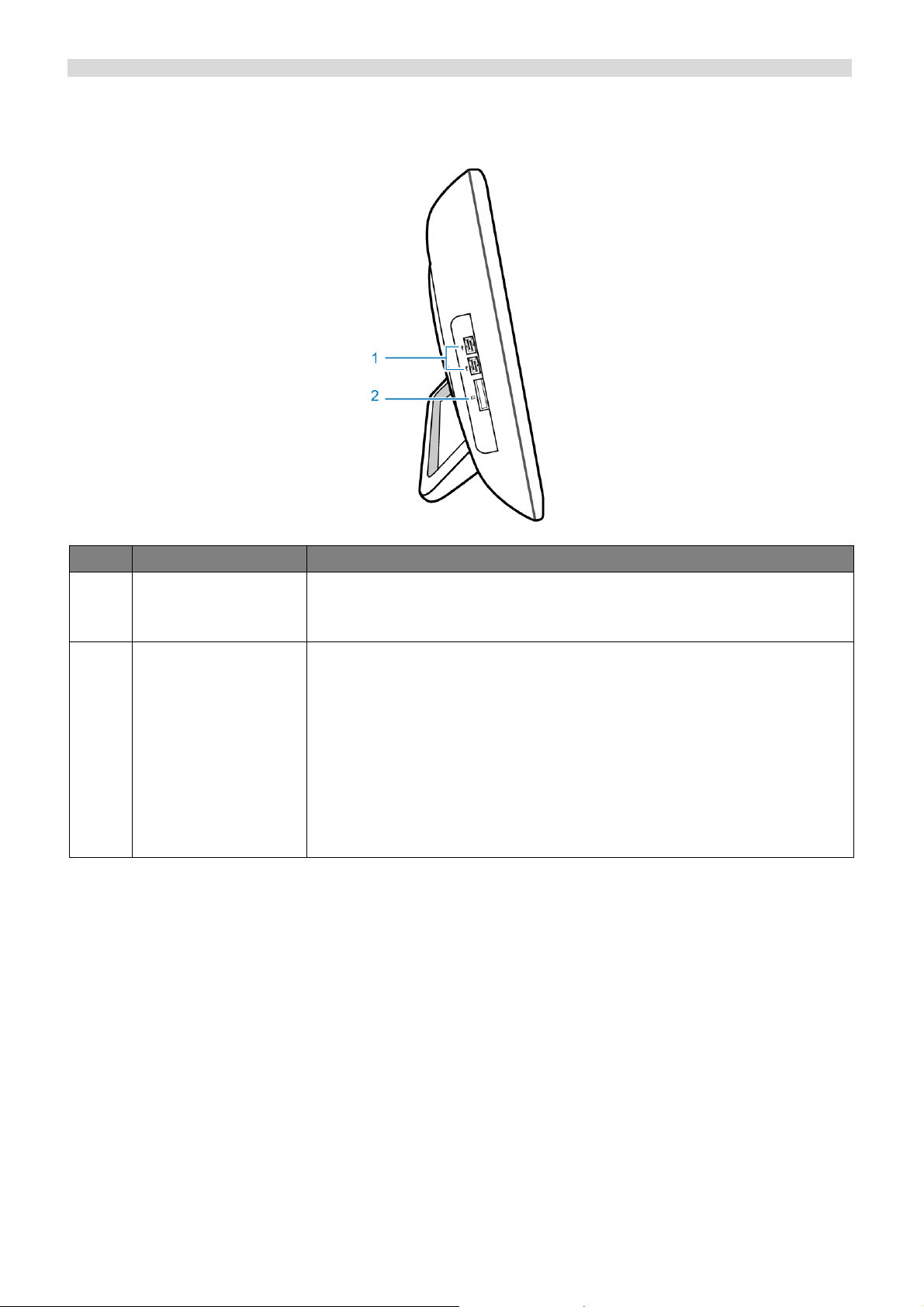
Вид слева
Знакомство с компьютером
Поз. Элемент Описание
1 Разъемы USB К этим разъемам USB подключаются кабели от USB-
устройств, таких как плееры MP3, цифровые камеры,
клавиатура и мышь, внешние жесткие диски и т.п.
2 Устройство
считывания
карт памяти
В это устройство считывания вставьте карту памяти, чтобы
открыть записанные на ней файлы фотоснимков, аудио- и
видеозаписей или данных. Это устройство считывания
поддерживает следующие типы карт памяти:
• Secure Digital (SD)
• MultiMedia Card (MMC)
• Memory Stick (MS)
• Memory Stick Pro (MS Pro)
ViewSonic VPC101 10
Page 18
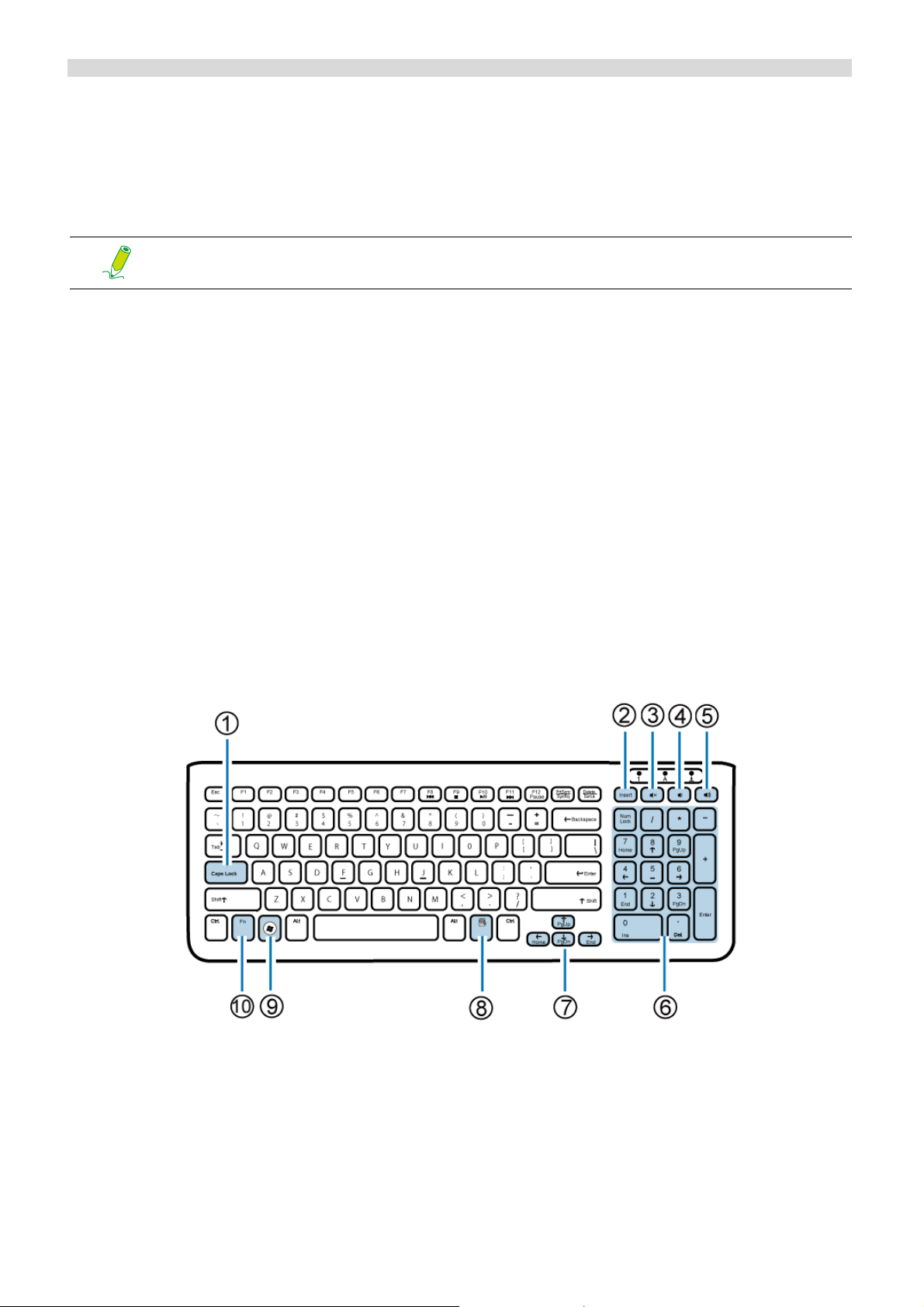
Знакомство с компьютером
Проводные клавиатура и мышь
В этом разделе приводятся сведения о проводной клавиатуре и проводной мыши.
Специальные кнопки на клавиатуре (вид спереди)
Раскладка и внешний вид клавиатуры могут быть разными для разных стран.
1. <Caps Lock>: Нажимайте для попеременного переключения между верхним и
нижним регистрами при вводе текста.
2. Клавиша <Insert>: Нажмите, чтобы включить режим забоя символов.
3. Клавиша Отключить звук: Нажмите, чтобы отключить звук.
4. Клавиша Уменьшить громкость: Нажмите, чтобы уменьшить громкость.
5. Клавиша Увеличить громкость: Нажмите, чтобы увеличить громкость.
6. цифровая клавиатура: Используйте цифровую клавиатуру для ввода цифр и
производства вычислений. Цифровая клавиатура включается и отключается
нажатием клавиши <Num Lock>.
7. Клавиши управления курсором (влево, вправо, вверх, вниз): Используйте эти
клавиши управления курсором, чтобы установить курсор мыши в нужное место.
8. Клавиша <управления приложениями>: Нажмите, чтобы открыть контекстное
меню, которое обычно открывается нажатием правой кнопки мыши.
9. Клавиша <Windows>: Нажмите, чтобы открыть меню Start (Пуск).
10. Клавиша <Fn> (Функция): Нажмите, чтобы выполнить специальную функцию.
ViewSonic VPC101 11
Page 19
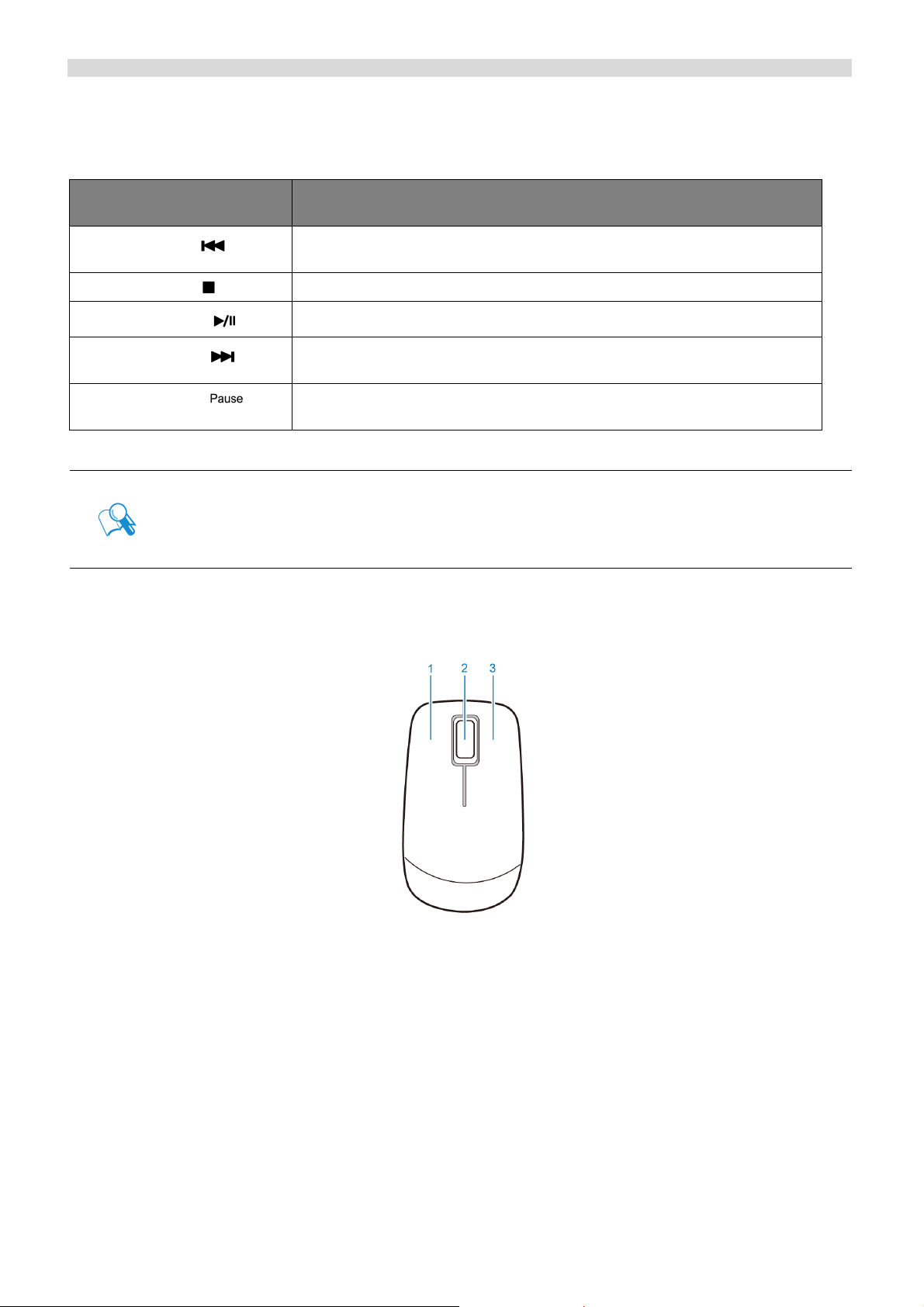
Знакомство с компьютером
Для быстрого запуска избранных программ, открытия файлов и веб-сайтов можно
использовать клавишные комбинации. Для этого нажмите и удерживайте клавишу <Fn>, а
затем нажмите нужную комбинацию клавиш.
Функциональная
клавиша
<Fn> + <F8> ( )
Выполняемая задача
Переход к следующей звуковой дорожке или главе
фильма.
<Fn> + <F9> ( )
<Fn> + <F10> ( )
<Fn> + <F11> ( )
Останов воспроизведения.
Запуск или приостановка воспроизведения.
Переход к предыдущей звуковой дорожке или главе
фильма.
<Fn> + <F12> ( )
Во время запуска системы нажмите, чтобы прервать
процесс запуска.
Чтобы настроить функции клавиатуры, нажмите “Start” (Пуск) в нижнем левом углу
экрана и выберите “Control Panel” (Панель управления), чтобы открыть окно
“Adjusting your computer’s settings” (Регулировка параметров компьютера), затем
выберите “Keyboard” (Клавиатура) и в открывшемся окне “Keyboard Properties”
(Свойства клавиатуры) настройте параметры нужным образом.
Краткие сведения о проводной мыши (вид спереди)
1. Левая кнопка: нажмите один или два раза, чтобы выделить элементы. Чтобы
перетащить элемент, нажмите по нему и, не отпуская левую кнопку, перетащите в
нужное место, затем отпустите кнопку.
2. Центральное колесико: Поворачивайте колесико для прокрутки вверх или вниз по
странице.
3. Правая кнопка: нажмите один раз, чтобы открыть контекстное меню для выделенного
элемента.
ViewSonic VPC101 12
Page 20
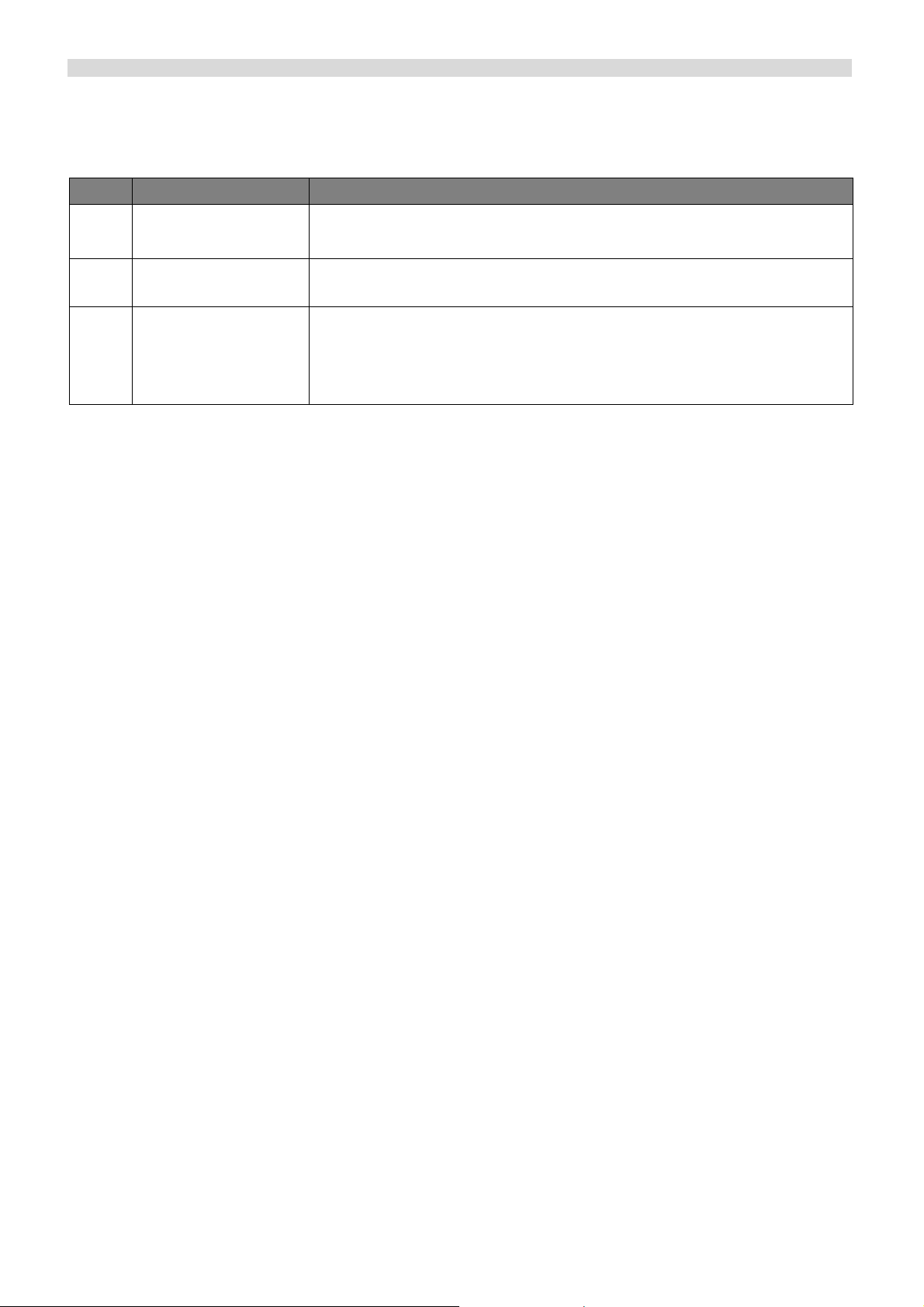
Знакомство с компьютером
Световые индикаторы
В следующей таблице описываются возможные состояния СД-индикатора.
СД-индикатор Индикация
1 Питание • Когда компьютер включен, СД-индикатор горит синим.
• Когда компьютер выключен, СД-индикатор не горит.
2 Питание ЖК-
экрана
3 Привод CD/DVD • Когда привод CD/DVD используется, СД-индикатор
• Когда монитор включен, СД-индикатор горит зеленым.
мигает зеленым.
• Когда привод CD/DVD не используется, СД-индикатор не
горит.
ViewSonic VPC101 13
Page 21
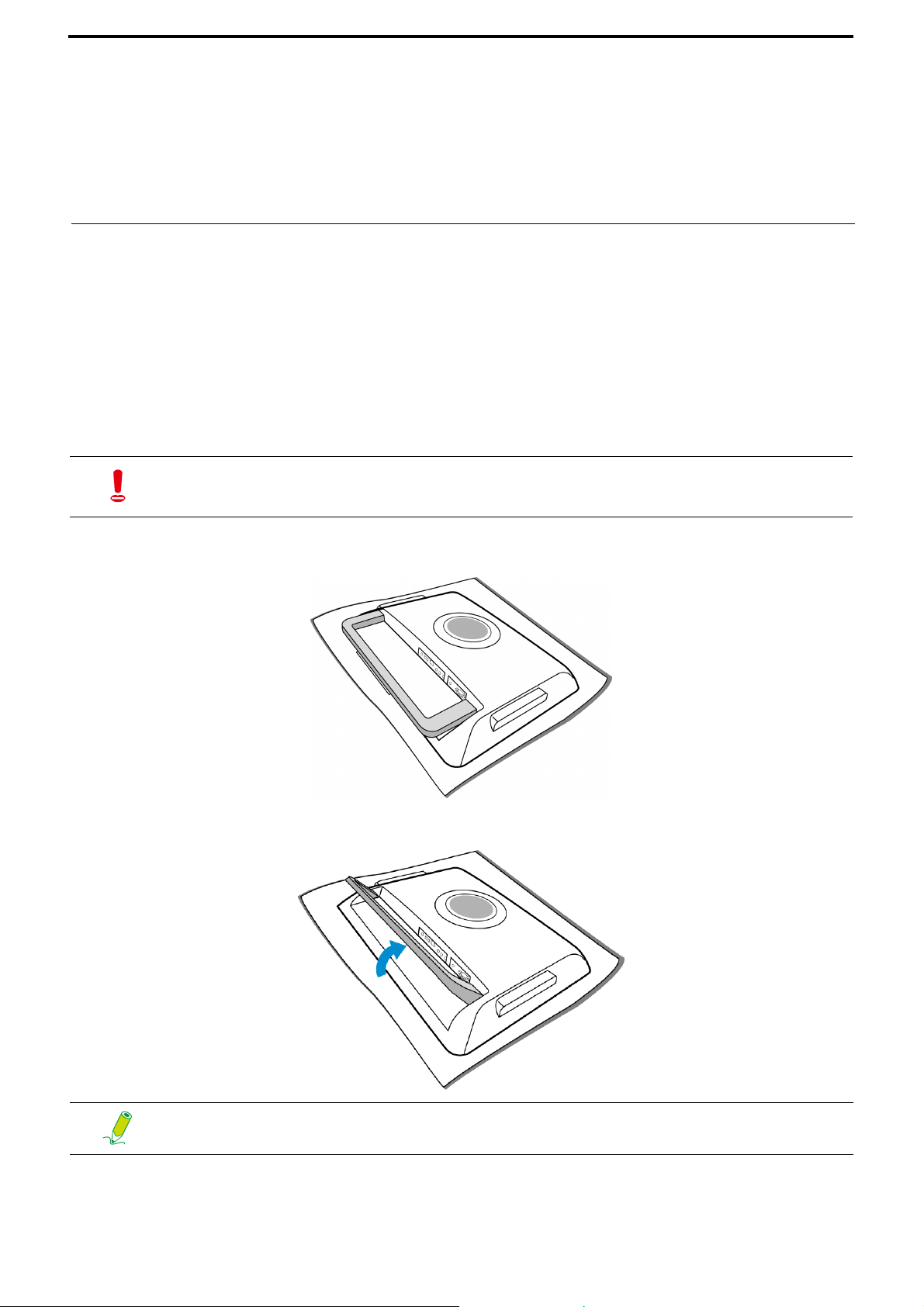
Настройка ПК
В этом разделе описывается порядок настройки компьютера и регулировки монитора.
Подготовка к настройке ПК
Прежде чем настраивать компьютер, выполните следующие действия, чтобы обеспечить
безопасность компьютера и монитора:
• На рабочем столе подготовьте ровное открытое место для установки компьютера
• Постелите на стол мягкий материал, например, упаковочный пакет компьютера
Для установки компьютера советуем выбрать хорошо обдуваемое воздухом место,
так как недостаточная вентиляция может привести к перегреву компьютера и
ухудшить его работу.
1. Осторожно положите монитор экраном вниз на ровную чистую поверхность,
застеленную мягким материалом.
2. Поднимите подставку компьютера на максимальную высоту.
Подставку компьютера нужно поднять в крайнее положение, чтобы компьютер стоял
на ней ровно и прочно.
ViewSonic VPC101 14
Page 22

Настройка ПК
3. Осторожно поднимите компьютер и отрегулируйте угол наклона экрана.
Подставку компьютера можно сдвинуть вовнутрь, чтобы устранить ненужные отблески от
других источников освещения.
Чтобы компьютер не упал из-за слишком малого угла между задней стенкой и
подставкой, прекратите сдвигать ее, когда она дойдет до стопорного положения
(примерно 10° от задней стенки компьютера).
Теперь можно приступать к подключению кабелей к разъемам на задней стенке
компьютера.
Подключение питания
Показанные здесь рисунки могут отличаться от модели, поставляемой в вашу страну.
1. Подключите шнур питания к адаптеру питания, входящему в комплект поставки.
2. Вставьте штекер шнура питания в гнездо питания на задней стенке монитора.
ViewSonic VPC101 15
Page 23

Настройка ПК
3. Подключите адаптер питания к ближайшей сетевой розетке.
Не подключайте кабели к компьютеру и не включайте его, пока не получите
соответствующих указаний.
Подключение проводной клавиатуры и мыши
В процедуру полной установки компьютера входит установка и настройка клавиатуры и
мыши. Для установки клавиатуры и мыши выполните следующие действия.
1. Подключите USB-кабель от клавиатуры к разъему USB на задней стенке компьютера.
2. Подключите USB-кабель от мыши к другому разъему USB на задней стенке
компьютера.
• Устройства, которые обычно долгое время не отключаются (например, клавиатуру
и мышь) советуем подключать к USB-разъемам на задней панели.
• Сведения об использовании клавишных сочетаний клавиатуры и кнопок мыши см.
в разделах Специальные кнопки на клавиатуре (вид спереди
проводной мыши (вид спереди).
) и Краткие сведения о
Настройка параметров мыши
Параметры мыши можно настроить в соответствии с вашими предпочтениями. Чтобы
изменить настройки мыши, выполните следующие действия.
1. В нижнем левом углу экрана нажмите меню Start (Пуск).
2. Выберите Control Panel (Панель управления), чтобы открыть окно Adjusting your
computer’s settings (Регулировка параметров компьютера).
3. Выберите Mouse (Мышь), чтобы открыть диалоговое окно Mouse Properties
(Свойства мыши).
4. Отрегулируйте параметры нужным образом.
ViewSonic VPC101 16
Page 24

Настройка ПК
Включение ПК
Закончив установку компьютера, нажмите кнопку Питание на передней панели
компьютера, чтобы включить его. Для завершения начальной установки выполните
отображаемые на экране инструкции.
Выключение ПК
Чтобы выключить систему, закройте все активные окна, затем в нижнем левом углу
экрана нажмите меню Start (Пуск) и затем справа в открытой вкладке нажмите Shut
Down (Завершение работы).
Другой способ выключения системы: закрыв все активные окна и затем нажмите кнопку
Питание на передней панели компьютера.
ViewSonic VPC101 17
Page 25

Настройка ПК
Настройка дисплея
Нажмите кнопку Авторегулировка, чтобы автоматически установить оптимальные
значения параметров и отрегулировать настройки экрана, когда на нем отображается
видеосигнал с входного разъема D-sub.
Регулировка яркости
Для регулировки яркости монитора нажмите кнопку Яркость/Увеличить, чтобы показать
индикатор Яркость, и затем нажмите эту же кнопку, чтобы увеличить яркость, или кнопку
Уменьшить, чтобы уменьшить яркость.
ViewSonic VPC101 18
Page 26

Работа с компьютером
В этом разделе описываются различные задачи, которые можно выполнять на
компьютере, в том числе подключение к Интернету, использование веб-камеры для
общения с друзьями, прослушивание компакт-дисков и просмотр DVD, чтение и запись
данных на карту памяти, а также управление компьютером при помощи сенсорной
технологии.
Подключение к Интернету
Подключившись к Интернету, вы сможете просматривать веб-сайты, отправлять и
получать эл. почту, а также обмениваться мгновенными сообщениям с друзьями.
Прежде чем настраивать подключение к Интернету по проводной или беспроводной
локальной сети, нужно купить услугу высокоскоростного доступа к Интернету у
поставщика услуг Интернета. Ваш поставщик услуг Интернета предложит различные
варианты подключения к Интернету и поможет настроить соответствующие параметры.
Чтобы в компьютере настроить подключение к Интернету, требуется следующее:
• Широкополосный модем (DSL или кабельный), который можно купить у вашего
поставщика услуг Интернета.
• Кабель для подключения к сети Ethernet (продается отдельно)
- для подключения широкополосного модема к компьютеру или
- для подключения широкополосного модема и беспроводного маршрутизатора или
точки доступа к сети. (при использовании беспроводной сети)
• Для подключения к беспроводной локальной сети требуется специальная карта для
подключения компьютера к маршрутизатору или точке доступа. (продается отдельно;
встроенный адаптер беспроводной локальной сети входит в конфигурацию только
некоторых моделей.)
Подробные сведения об установке карты беспроводной локальной сети,
маршрутизатора или точки доступа см. в руководствах на соответствующие
устройства или на сайте производителя.
Подключение к проводной сети
1. Проверьте правильность настройки параметров локальной сети.
- Купите услугу доступа к Интернету у поставщика услуг Интернета.
- Настройте широкополосный модем (DSL или кабельный).
ViewSonic VPC101 19
Page 27

Работа с компьютером
2. При помощи кабеля Ethernet соедините сетевой разъем компьютера с модемом.
3. Откройте программу веб-обозревателя и зайдите на любой веб-сайт, чтобы
проверить сетевое подключение.
Подключение к беспроводной сети (для определенных моделей)
Подключение к беспроводной локальной сети имеет ограниченный радиус действия,
который зависит от используемого оборудования, выбранного диапазона частот, наличия
помех на пути радиоволн и географических условий, в том числе от конструкции зданий.
В разных условиях радиус действия связи может быть разным.
1. Необходимые условия:
- вы находитесь в зоне действия беспроводной сети.
- вы купили услугу доступа к Интернету у поставщика услуг Интернета.
- вы вставили в компьютер карту беспроводной сети и установили необходимые
драйверы.
- вы настроили широкополосный модем (DSL или кабельный).
- вы подключили модем к беспроводному маршрутизатору или точке доступа при
помощи кабеля Ethernet.
2. Нажмите значок Wireless Network (Беспроводная сеть) в области уведомлений,
чтобы показать список доступных беспроводных сетей.
3. В списке выберите сеть, к которой хотите подключиться.
ViewSonic VPC101 20
Page 28

Работа с компьютером
Если для выбранной сети требуется аутентификация, то введите имя пользователя и
пароль.
4. В случае успешного подключения к беспроводной сети вы получите сообщение о
том, что подключение установлено.
5. Откройте программу веб-обозревателя и зайдите на любой веб-сайт, чтобы
проверить сетевое подключение.
Чтобы вручную отключить беспроводную сеть (WLAN), в списке Wireless Network
Connection (подключенных беспроводных сетей) нажмите “Disconnect” (Отключить).
Использование веб-камеры
В компьютере встроена 1,3-мегапиксельная веб-камера, расположенная в центре
верхней рамки. Эта веб-камера позволяет делать фотоснимки и записывать видео при
помощи предустановленной программы захвата изображений, а также участвовать в
чатах в режиме реального времени при помощи программ обмена мгновенными
сообщениями.
Перед использованием веб-камеры настройте освещение, чтобы ваше изображение
было не слишком ярким и не слишком темным.
ViewSonic VPC101 21
Page 29

Работа с компьютером
Использование привода оптических дисков
Ваш компьютер оснащен приводом оптических дисков, способным воспроизводить
музыкальные компакт-диски, а также диски Video CD и DVD. Его также можно
использовать для записи дисков CD-R/CD-RW или DVD+R/DVD-R/DVD+RW/DVD-RW/
DVD-RAM.
В следующей таблице указаны форматы, поддерживаемые приводом оптических дисков.
Приводы, способные записывать компакт-диски
Тип носителя Чтение Запись Перезапись
CD-R Да Да Да
CD-RW Да Да Да
Приводы, способные записывать диски DVD
Тип носителя Чтение Запись Перезапись
CD-R Да Да Да
CD-RW Да Да Да
DVD+R Да Да Да
DVD-R Да Да Да
DVD+RW Да Да Да
DVD+R DL Да Да Да
DVD-R DL Да Да Да
Установка диска
Во время использования привода оптических дисков индикатор мигает. Когда СДиндикатор мигает, не двигайте компьютер.
1. На приводе нажмите кнопку Извлечь, как показано на следующем рисунке.
ViewSonic VPC101 22
Page 30

2. Осторожно выдвиньте лоток привода.
Работа с компьютером
3. Поместите диск маркировкой вверх в центр лотка привода.
ViewSonic VPC101 23
Page 31

Работа с компьютером
4. Осторожно надавите лоток привода, чтобы он вернулся на место.
5. Индикатор привода оптических дисков загорится, и компьютер начнет считывание
вставленного диска.
Считывание диска
1. Выполните действия, описанные в разделе “Установка диска”.
2. Увидев предложение, выберите нужную программу для воспроизведения
вставленного диска.
Если на рабочем столе окно не появится, то нажмите “Start” (Пуск), выберите пункт
“All Programs” (Все программы) и затем выберите нужную программу для
воспроизведения вставленного диска. Дополнительные сведения о работе с
выбранной программой см. в ее руководстве или в файле Справка.
Запись на диск
Убедитесь в том, что создаваемые вами диски не нарушают законы о защите
авторских прав.
1. Выполните действия, описанные в разделе “Установка диска”.
2. Увидев предложение, выберите нужную программу для записи файлов на
вставленный записываемый диск.
Если на рабочем столе окно не появится, то нажмите “Start” (Пуск), выберите пункт
“All Programs” (Все программы) и затем выберите нужную программу копирования
диска для создания вашего диска. Дополнительные сведения о работе с выбранной
программой см. в ее руководстве или в файле Справка.
3. Для завершения процесса записи следуйте инструкциям на экране.
Извлечение диска
1. Убедитесь в том, что индикатор привода оптических дисков не горит.
2. На приводе нажмите кнопку Извлечь.
ViewSonic VPC101 24
Page 32

3. Вытяните лоток привода и извлеките диск.
Работа с компьютером
Другой способ: нажмите “Start” (Пуск), выберите пункт Computer (Компьютер), чтобы
открыть окно Computer (Компьютер), правой кнопкой нажмите значок привода и
затем в меню выберите пункт “Eject” (Извлечь).
Если лоток привода не откроется, то перезагрузите систему и повторите описанные
выше действия.
4. Осторожно надавите лоток привода, чтобы он вернулся на место.
Использование карт памяти
Ваш компьютер оснащен многоформатным (4-в-1) устройством считывания карт памяти,
с помощью которых можно в компьютер переносить данные с других устройств
(например, с мобильного телефона и цифровой камеры).
Устройство считывания поддерживает следующие типы карт памяти:
• Secure Digital (SD)
• MultiMedia Card (MMC)
• Memory Stick (MS)
• Memory Stick Pro (MS Pro)
ViewSonic VPC101 25
Page 33

Работа с компьютером
Вставьте до щелчка карту памяти в гнездо устройства считывания, соблюдая
направление, показанное стрелкой на карте памяти. Вставлять карту памяти в гнездо
нужно металлическими контактами к себе.
Ваша система автоматически обнаружит вставленную карту памяти и затем покажет ее
содержимое.
Если на рабочем столе окно не появится, то нажмите “Start” (Пуск), выберите пункт
Computer (Компьютер), чтобы открыть окно Computer (Компьютер), и затем дважды
нажмите значок карты памяти, чтобы открыть записанные на ней данные. Если в окне
Computer (Компьютер) значок карты памяти не будет показан, то проверьте
правильность установки карты памяти.
Чтобы извлечь карту памяти, нажмите Start (Пуск), выберите пункт Computer
(Компьютер), чтобы открыть окно Computer (Компьютер), правой кнопкой нажмите
значок карты памяти и затем в меню выберите пункт Eject (Извлечь) (не извлекайте
карту памяти, пока не сохраните все сделанные изменения).
Чтобы не потерять данные
пока устройство считывания считывает файлы с карты памяти или записывает их.
Всегда извлекайте вставленную карту памяти из устройства считывания перед
выключением компьютера.
, не извлекайте карту памяти и не выключайте компьютер,
ViewSonic VPC101 26
Page 34

Работа с компьютером
Использование сенсорного экрана (для определенных
моделей)
Ваш компьютер оборудован высокочувствительным сенсорным экраном. Управлять
работой компьютера можно нажатием элементов на экране пальцем или стилусом. В
этом случае палец или стилус выполняют функцию курсора мыши. Работой компьютера
можно управлять одновременно и нажатием пальцем или стилусом по экрану, и мышью.
Когда вы нажимаете кнопку на ЖК-дисплее, чтобы выключить ЖК-монитор,
сенсорный экран остается в активном состоянии. Для предотвращения случайного
включения или отключения функций или программ, когда монитор выключен, не
касайтесь поверхности экрана, пока система продолжает работать.
Не прикладывайте чрезмерных усилий при нажатии дисплея или рамки экрана,
чтобы не повредить сенсорный
и уходе за ним см. в разделе Чистка экрана и компьютера.
экран. Дополнительные сведения о чистке ЖК-экрана
Выбор элементов на сенсорном экране
Перед первым использованием сенсорного экрана нужно запустить программу
калибровки.
Порядок работы с сенсорным экраном:
• Однократное нажатие аналогично однократному нажатию кнопки мыши.
• Двойное нажатие аналогично двойному щелчку кнопкой мыши.
• Нажмите и удерживайте, чтобы открыть контекстное меню элемента, затем
переместите палец на нужный пункт меню. Этот пункт будет выбран, когда вы
отпустите палец.
ViewSonic VPC101 27
Page 35

Периферийные устройства
Подключение USB-устройств
Ваш компьютер оснащен 4 разъемами USB - двумя на боковом торце и двумя на задней
панели. Для расширения функциональных возможностей компьютера к его USBразъемам можно подключать периферийные USB-устройства, например, цифровую
фото- или видеокамеру, принтер, привод дискет и т.п.
Для подключения периферийных USB-устройств к разъемам USB выполните описанную
ниже процедуру.
1. Выберите нужный USB-разъем.
Устройства, которые обычно долгое время не отключаются (например, клавиатуру и
мышь) советуем подключать к USB-разъемам на задней панели.
2. Один конец USB-кабеля подключите к USB-разъему устройства.
3. Другой конец USB-кабеля подключите к USB-разъему компьютера.
На следующем рисунке USB-устройство показано только для примера.
ViewSonic VPC101 28
Page 36

Периферийные устройства
Вставить штекер кабеля в разъем можно только в одном направлении. Неправильное
расположение штекера при подключении может повредить USB-устройство.
4. Ваша система автоматически обнаружит подключенное USB-устройство. Записанное
в устройстве содержимое можно просмотреть в программе Windows Explorer
(Проводник).
Отключение USB-устройств
Чтобы при отключении USB-устройств от компьютера не повредить данные или
оборудование, всегда выполняйте описанную ниже процедуру.
1. Закройте все файлы или программы, обращающиеся к подключенному USBустройству.
2. В области уведомлений нажмите значок Safely Remove Hardware and Eject Media
(Безопасное извлечение устройства и носителя).
3. В открывшемся меню выберите пункт Eject USB Flash Drive (Извлечь накопитель
USB Flash).
4. В системной области панели
безопасно извлечь это устройство.
5. Осторожно отключите USB-устройство от USB-разъема компьютера.
задач появится сообщение о том, что теперь можно
ViewSonic VPC101 29
Page 37

Чистка и уход
Чтобы компьютер, клавиатура и мышь служили долго, их нужно время от времени
чистить. Внимательно прочитайте в этом разделе правила ухода за монитором,
клавиатурой и мышью.
Экран и компьютер
Поскольку ЖК-экран сделан из стекла с применением высокоточной сенсорной
технологии, рекомендуется обращаться с экраном и компьютером очень бережно и
проводить их обслуживание, так как вибрация или неправильная эксплуатация могут
сократить срок их службы.
• Прорези и отверстия на задней стенке или сверху кохуха служат для вентиляции. Их
нельзя загораживать или закрывать. Компьютер нельзя размещать вблизи батареи
отопления или нагревательных приборов или над ними, а также встраивать в шкафы,
если в них не обеспечивается надлежащая вентиляция.
• Запрещается проталкивать какие-либо предметы или проливать жидкости внутрь
этого устройства.
• Для сохранения высокого качества изображения на мониторе используйте экранные
заставки и выключайте питание монитора, когда не используете компьютер.
Чистка экрана и компьютера
Для удаления пыли или отпечатков пальцев регулярно чистите кожух компьютера и
дисплей. Во время чистки монитора соблюдайте следующий порядок:
• Выключите компьютер.
• Отсоедините шнур питания от разъема на задней стенке компьютера. (Тяните за
штекер, а не за шнур.)
• Для чистки кожуха компьютера используйте мягкую ткань, смоченную водой;
запрещается применение растворителей и абразивных материалов.
ViewSonic VPC101 30
Page 38

Чистка и уход
• Чтобы удалить пыль или отпечатки пальцев с экрана, осторожно протрите его сухой
мягкой безворсовой тканью, стараясь не поцарапать его. Чтобы удалить грязь с
поверхности экрана при помощи специального высококачественного чистящего
средства, нанесите небольшое количество этого средства на ткань и затем тщательно
протрите им поверхность экрана. Запрещается разбрызгивать чистящее средство на
сам экран.
Хранение компьютера
Если нужно убрать компьютер на хранение на долгое время, то сначала отключите его от
розетки электропитания и отсоедините все подключенные кабели. Для перевозки
компьютера уложите его в оригинальную упаковочную коробку.
Компакт-диски и диски DVD (компакт-диск ViewSonic Wizard и
диск с драйверами и программой для восстановления
системы)
В комплект поставки компьютера входят компакт-диск ViewSonic Wizard, на котором
записано это руководство пользователя, и диск с драйверами и программой для
восстановления системы, с которого можно переустановить операционную систему.
Всегда храните эти диски в безопасном месте в оригинальных конвертах, чтобы не
поцарапать и не испачкать их.
Чистка дисков
Если при воспроизведении компакт-дисков или дисков DVD возникнут проблемы
(например, пропуски), то очистите диски, соблюдая следующие правила.
1. Возьмите диск за наружный край.
2. Протрите компакт-диск или диск DVD (его сторону без маркировки) сухой мягкой
безворсовой тканью по прямой линии от центра к краю диска.
ViewSonic VPC101 31
Page 39

Чистка и уход
Чтобы не повредить поверхность диска, никогда не протирайте ее круговыми
движениями.
Для удаления трудносводимых пятен или грязи протрите поверхность мягкой
безворсовой тканью, смоченной водой или мягким моющим средством, поперек от
центра к наружному краю диска, затем протрите сухой тканью и дайте полностью
высохнуть на воздухе.
Клавиатура и мышь
Чистка клавиатуры и мыши
Перед чисткой клавиатуры или мыши отсоедините USB-кабель клавиатуры от
компьютера. Порядок отсоединения USB-кабеля см. в разделе Отключение USB-
устройств.
1. Если используете беспроводную клавиатуру или мышь с кнопкой питания, то нажмите
эту кнопку, чтобы выключить питание.
2. Если используете беспроводную клавиатуру или мышь, то извлеките батарейки из
отсека батереек.
3. Используйте баллончик со
пыль и грязь между клавишами клавиатуры. Мусор, накопившися между клавишами,
можно вытряхнуть, перевернув клаиатуру.
4. Клавиши и корпус клавиатуры или мыши протирайте мягкой безворсовой тканью,
смоченной водой. Следите за тем, чтобы вода не попала внутрь клавиатуры или
мыши.
сжатым воздухом (покупается отдельно), чтобы выдуть
5. Перед тем, как собрать клавиатуру и мышь
нужно дать им полностью просохнуть.
ViewSonic VPC101 32
и снова подключить их к компьютеру,
Page 40

Утилита настройки BIOS
BIOS Setup Utility - это программа для конфигурирования настроек BIOS (Basic Input/
Output System - базовая подсистема ввода-вывода) в компьютере.
BIOS - это встроенное программное обеспечение, которое преобразует инструкции других
уровней ПО в инструкции, понятные аппаратному обеспечению компьютера. Настройки
BIOS нужны компьютеру для идентификации типов установленных устройств и для
выполнения специальных функций.
В этой главе описывается порядок использования Утилиты настройки BIOS.
Когда нужно использовать Утилиту настройки BIOS
Использовать Утилиту настройки BIOS нужно, когда:
• На экране выдается сообщение об ошибке, требующее запуска утилиты настройки.
• Вы хотите восстановить заводские значения по умолчанию.
• Вы хотите изменить те или иные настройки аппаратных компонентов.
• Вы хотите изменить те или иные настройки, чтобы оптимизировать работу системы.
Показанный в этой главе экран настройки BIOS приведен только для примера.
Реальные элементы или пункты настройки для вашего компьютера VPC101 могут
отличаться от показанных.
Чтобы запустить утилиту настройки BIOS, нажмите клавишу <F2> сразу после того, как во
время загрузки системы на экране появится логотип ViewSonic. Этот логотип
отображается на экране только несколько секунд, и вам нужно успеть нажать клавишу
<F2> в это время. Откроется показанный ниже главный экран утилиты настройки BIOS.
ViewSonic VPC101 33
Page 41

Утилита настройки BIOS
Главный экран утилиты настройки BIOS разделен на четыре области:
Область Описание
1 Перечень меню настроек компьютера.
2 Способы выхода из утилиты настройки BIOS.
3 Инструкции по нажатию клавиш на клавиатуре для перемещения по
пунктам и выбора нужных вариантов.
4 Краткие сведения о текущем выбранном меню.
Стрелка слева от меню настроек, например, Standard CMOS Features (Стандартные
функции CMOS), означает наличие вложенных подменю. Ниже показан пример
открытого подменю.
Это подменю показано только для примера. Реальные пункты или настройки для
вашего компьютера VPC101 могут отличаться от показанных.
Экран подменю разделен на три области:
Область Описание
1 Информация о текущих настройках системы.
2 Справочные сведения о текущем выбранном меню.
3 Инструкции по нажатию клавиш на клавиатуре для перемещения
по пунктам и выбора нужных вариантов.
ViewSonic VPC101 34
Page 42

Утилита настройки BIOS
В Утилите настройки BIOS есть экран General Help (Справка). Для получения справки
можно открыть этот экран, нажав клавишу <F1>. В этом экране можно узнать, какие
клавиши можно использовать и какие есть варианты выбора для выделенного элемента.
Чтобы закрыть этот экран, нажмите клавишу <Esc>.
Меню "Стандартные функции CMOS"
Меню Standard CMOS Features (Стандартные функции CMOS) содержит основные
настройки системы и показывает некоторые сведения о системе, такие как версия BIOS,
тип и тактовая частота процессора, емкость оперативной памяти в системе и так далее.
Меню и параметры кратко описываются в следующей таблице в столбце Descriptions
(Описание).
Меню Описание
Date (mm:dd:yy)
[Дата (мм:дд:гг)]
Time (hh:mm:ss)
[Время (чч:мм:сс)]
IDE Channel 0 Master
[IDE Канал 0 - главный]
IDE Channel 1 Master
[IDE Канал 1 - главный]
Установк а даты в системе. Нажимая <I> или <J>,
выберите элемент и затем нажмите клавишу <Page
Up> или <Page Down>, чтобы изменить его значение.
Установк а времени в системе. Нажимая <I> или
<J>, выберите элемент и затем нажмите клавишу
<Page Up> или <Page Down>, чтобы изменить его
значение.
Установленный сейчас жесткий диск. Нажмите
клавишу <Enter>, чтобы открыть подменю и узнать
дополнительные сведения. Советуем для всех
доступных параметров установить вариант Auto
(Авто).
Установленный сейчас привод оптических дисков.
Нажмите клавишу <Enter>, чтобы открыть подменю и
узнать дополнительные сведения. Советуем для
всех доступных параметров установить вариант
Auto (Авто).
ViewSonic VPC101 35
Page 43

Утилита настройки BIOS
Меню "Дополнительные функции BIOS"
Меню Advanced BIOS Features (Дополнительные функции BIOS) показывает все
имеющиеся в системе загружаемые устройства. Параметры этого меню позволяют
установить приоритеты загружаемых устройств, настроить варианты загрузки, защиту и
объем видеопамяти.
Меню и параметры кратко описываются в следующей таблице в столбце Descriptions
(Описание).
Меню Описание
Hard Disk Boot Priority
(Приоритет загрузки
жесткого диска)
CD-ROM Boot Priority
(Приоритет загрузки
привода CD-ROM)
Network Boot Priority
(Приоритет загрузки
сетевого контроллера)
First Boot Device (Первое
устройство, с которого
нужно загружаться)
Second Boot Device
(Второе устройство, с
которого нужно
загружаться)
Third Boot Device (Третье
устройство, с которого
нужно загружаться)
Нажмите клавишу <Enter>, чтобы открыть подменю.
Нажатием <K> или <L> выберите устройство и затем
нажатием <+> или <-> измените последовательность
его загрузки. Нажмите клавишу <Esc>, чтобы
сохранить сделанные изменения и выйти из меню.
Нажмите клавишу <Enter>, чтобы открыть подменю.
Нажатием <K> или <L> выберите устройство.
Нажмите клавишу <Enter>, чтобы сохранить
сделанные изменения, или клавишу <Esc>, чтобы
выйти из меню, не сохраняя изменений.
Чтобы вручную выбрать загружаемое устройство,
нажмите клавишу <F9>, когда во время загрузки
системы на экране появится логотип ViewSonic.
Откроется меню Boot (Загрузка). Нажатием <I> или
<J> выберите загружаемое устройство и затем
нажмите клавишу <Enter>, чтобы подтвердить
выбор.
Boot Other Device
(Загружаться с другого
устройства)
Нажмите клавишу <Enter>, чтобы открыть подменю.
Нажатием <K> или <L> разрешите или запретите
системе загружаться с других устройств, если ей не
удастся загрузиться с первого, второго и третьего
устройства.
Нажмите клавишу <Enter>, чтобы сохранить
сделанные изменения, или клавишу <Esc>, чтобы
выйти, не сохраняя изменений.
ViewSonic VPC101 36
Page 44

Утилита настройки BIOS
Security Option
(Способы защиты)
Video Memory Size
(Объем видеопамяти)
Нажмите клавишу <Enter>, чтобы открыть подменю.
Нажимая <K> или <L>, установите способ
санкционированного доступа к экрану настройки
BIOS и к системе. Предусмотрены следующие два
варианта.
• Setup (Настройка): Ввод пароля требуется для
открытия экрана настройки BIOS.
• System (Система): Ввод пароля требуется при
включении питания системы и для открытия
экрана настройки BIOS.
Нажмите клавишу <Enter>, чтобы сохранить
сделанные изменения, или клавишу <Esc>, чтобы
выйти из меню, не сохраняя изменений.
Нажмите клавишу <Enter>, чтобы открыть подменю.
Нажимая <K> или <L>, выберите объем системной
оперативной памяти, который будет выделен для
использования видеоконтроллером. Нажмите
клавишу <Enter>, чтобы сохранить сделанные
изменения, или клавишу <Esc>, чтобы выйти из
меню, не сохраняя изменений.
Если вы не уверены в том, как настраивать элементы меню Advanced BIOS Features
(Дополнительные функции BIOS), то советуем сохранить настройки по умолчанию.
Меню "Загрузить оптимальные настройки по умолчанию"
Меню Load Optimized Defaults (Загрузить оптимальные настройки по умолчанию)
позволяет загрузить стандартные заводские настройки, обеспечивающие оптимальную
производительность системы.
Если выбрать это меню и нажать клавишу <Enter>, то откроется окно сообщения.
• Нажмите клавишу с буквой <Y>, чтобы загрузить настройки по умолчанию для всех
элементов BIOS.
• Нажмите клавишу с буквой <N>, чтобы отменить эту команду.
Меню "Установить пароль"
Меню Set Password (Установить пароль) позволяет установить пароль для защиты
системы от несанкционированного использования.
Если выбрать это меню и нажать клавишу <Enter>, то откроется окно Enter Password
(Введите пароль).
ViewSonic VPC101 37
Page 45

Утилита настройки BIOS
• Введите пароль длиной не более 8 знаков и затем нажмите клавишу <Enter>.
Введенный вами пароль заменит ранее установленный пароль. В ответ на запрос
подтвердить пароль снова введите пароль и нажмите клавишу <Enter>, чтобы
сохранить сделанные изменения.
Затем вам нужно решить, когда будет требоваться ввод пароля. В меню Advanced
BIOS Features (Дополнительные функции BIOS) выберите "Security Option
(Способы защиты)" и затем нажмите клавишу <Enter>, чтобы открыть подменю.
• Если для параметра Security Option (Способы защиты) выбрать вариант Setup
(Настройка), то ввод пароля будет требоваться для открытия главного экрана
утилиты настройки BIOS.
• Если для параметра Security Option (Способы защиты) выбрать вариант
System (Система), то ввод пароля будет требоваться и при загрузке, и для
открытия главного экрана утилиты настройки BIOS.
• Чтобы отключить или стереть установленный пароль, нажмите клавишу <Enter>.
Откроется сообщение о том, что пароль будет отключен. После отключения пароля
можно будет открывать главный экран утилиты настройки BIOS, не вводя пароль.
НЕ устанавливайте пароль защиты BIOS, не запомнив его или не записав в
гарантийном формуляре вашего компьютера VPC101.
Меню "Save & Exit Setup (Сохранить и выйти из утилиты настройки)"
Закончив настройку параметров, вы должны сохранить их и закрыть утилиту настройки,
чтобы новые настройки вступили в силу.
Если выбрать это меню и нажать клавишу <Enter>, то откроется окно сообщения.
• Нажмите клавишу с буквой <Y>, чтобы сохранить измененные настройки CMOS и
закрыть утилиту настройки BIOS.
• Нажмите клавишу с буквой <N>, чтобы отменить эту команду.
Меню "Exit Without Saving (Выйти без сохранения)"
Меню Exit Without Saving (Выйти без сохранения) позволяет закрыть утилиту
настройки BIOS, не сохраняя измененные настройки.
Если выбрать это меню и нажать клавишу <Enter>, то откроется окно сообщения.
• Нажмите клавишу с буквой <Y> и затем нажмите клавишу <Enter>, чтобы отменить
все изменения и перезагрузить систему.
• Нажмите клавишу с буквой <N>, чтобы отменить эту команду и вернуться в главный
экран утилиты настройки BIOS.
ViewSonic VPC101 38
Page 46

Восстановление системы
В вашем компьютере-моноблоке можно проводить восстановление системы, то есть
восстановливать стандартные заводские значения для всех параметров. Эта функция
полезна, если произойдет отказ системы или если вы забудете пароль.
Когда следует проводить восстановление системы
Проводить восстановление системы нужно:
• В случае аппаратной неисправности или отказа системы.
• Нужно для всех параметров восстановить стандартные заводские значения.
• Вы забыли пароль для доступа к системе.
В результате восстановления системы будет отформатирован жесткий диск и
восстановлены стандартные заводские значения для всех параметров. То есть все
файлы и другие данные на диске C: будут удалены.
Провести восстановление системы можно при помощи:
• ViewSonic® Recovery Manager - помогает переустановить изначально
установленную операционную систему и драйверы аппаратных компонентов.
Подробности см. в разделе Запуск программы ViewSonic® Recovery Manager.
• Recovery discs (Дисков восстановления) - можно создать диски восстановления с
образом системы в стандартной заводской конфигурации. В случае ненормальной
работы или повреждения системы ее можно будет восстановить, используя эти
созданные диски восстановления. Подробности см. в
Recovery Disc Creation Tool (Создание диска восстановления) и Использование
DVD-диска восстановления.
разделах Запуск программы
Запуск программы ViewSonic® Recovery Manager
В вашем компьютере-моноблоке программа ViewSonic® Recovery Manager используется
для восстановления системы.
Для запуска программы ViewSonic® Recovery Manager выполните следующие действия:
1. Включите компьютер-моноблок. Система загрузится, и появится логотип ViewSonic®.
2. Когда на экране увидите F3..., быстро нажмите клавишу <F3> на клавиатуре.
ViewSonic VPC101 39
Page 47

Восстановление системы
Если не успеете нажать клавишу <F3> и операционная система Windows запустится,
то для запуска программы восстановления системы перезапустите компьютермоноблок и повторите описанную выше процедуру.
3. Нажмите ViewSonic® Recovery Manager.
4. Нажмите OK.
5. Появится показанное ниже сообщение с запросом на подтверждение. Нажмите OK.
ViewSonic VPC101 40
Page 48

Восстановление системы
6. Для продолжения нажмите OK.
Запустится процесс восстановления системы и откроется следующий экран.
7. После восстановления системы откроется следующий экран.
8. Нажмите OK, чтобы перезагрузить компьютер-моноблок.
Завершение перезагрузки может занять несколько секунд.
9. После перезагрузки откроется Windows Setup Wizard (Мастер настройки
Windows), который поможет настроить базовые параметры. Выполните
отображаемые на экране инструкции, чтобы завершить настройку и начать работу с
компьютером-моноблоком.
ViewSonic VPC101 41
Page 49

Восстановление системы
Запуск программы Recovery Disc Creation Tool (Создание
диска восстановления)
Программу Recovery Disc Creation Tool (Создание диска восстановления) можно
использовать для создания диска восстановления с образом системы в стандартной
заводской конфигурации. Этот образ содержит операционную систему, драйверы и
файлы программ, которые были изначально установлены в вашем компьютере на
заводе.
Созданный вами диск восстановления можно использовать только с вашим
компьютером, и он работает только с установленными на заводе операционными
системами Windows. Настоятельно советуем создать DVD-диск восстановления сразу
после того, как подготовите компьютер к работе.
Для запуска программы Recovery Disc Creation Tool (Создание диска восстановления)
выполните следующие действия:
1. Закройте все запущенные программы.
2. Нажмите Start (Пуск), затем нажмите All Programs (Все программы), чтобы открыть
список программ, установленных в компьютере.
ViewSonic VPC101 42
Page 50

Восстановление системы
3. Нажмите ViewSonic и затем выберите Recovery Disc Creation Tool (Создание
диска восстановления).
4. Нажмите Recovery Disc Creation Tool (Создание диска восстановления).
ViewSonic VPC101 43
Page 51

Восстановление системы
5. Нажмите YES (ДА).
6. Увидев предложение, вставьте чистый диск в привод и нажмите YES (ДА).
7. Для продолжения нажмите OK.
8. Для завершения процесса записи диска выполните отображаемые на экране
инструкции.
ViewSonic VPC101 44
Page 52

Восстановление системы
9. Откроется следующее окно с сообщением о том, что диск восстановления создан.
Нажмите OK.
10. Сохраните этот диск восстановления в надежном месте для использования в
будущем.
Использование DVD-диска восстановления
Чтобы с помощью созданного вами диска восстановления восстановить стандартную
заводскую конфигурацию для системного диска (диска C:), выполните следующие
действия:
1. Вставьте диск восстановления в привод и затем перезагрузите систему с диска.
2. Когда на экране появится следующее сообщение, быстро (в течение 2 сек.) нажмите
любую клавишу.
3. Когда откроется показанное ниже окно, нажмите Recovery to Factory Default
Восстановить стандартные заводские настройки).
(
ViewSonic VPC101 45
Page 53

Восстановление системы
4. Откроется окно с запросом на подтверждение. Нажмите YES (ДА).
5. Нажмите YES (ДА), чтобы продолжить восстановление стандартных заводских
настроек для всех параметров в компьютере.
6. Для продолжения нажмите OK.
Запустится процесс восстановления системы и откроется следующий экран.
ViewSonic VPC101 46
Page 54

Восстановление системы
7. После восстановления системы откроется следующий экран. Нажмите OK, чтобы
перезагрузить компьютер-моноблок.
Завершение перезагрузки может занять несколько секунд.
8. После перезагрузки выполните отображаемые на экране инструкции, чтобы
завершить настройку и начать работу с компьютером-моноблоком.
ViewSonic VPC101 47
Page 55

Устранение неполадок в работе
В этом разделе описываются ситуации, которые могут возникнуть при работе с
компьютером, и даются рекомендации по устранению возможных проблем.
Прежде чем приступать к устранению неполадок, проверьте следующее:
- Если перед возникновением проблемы вы добавили или удалили какую-либо
программу или аппаратный компонент, то убедитесь, что компьютер отвечает всем
исходным требованиям, проверьте правильность выполнения процедуры установки
и правильность работы установленной программы или аппаратного компонента.
- Если сообщение об ошибке появляется во время использования программы или
оборудования, то запишите текст сообщения и выполните отображаемые на экране
инструкции (если они есть). Дополнительные сведения см. в документации или в
руководстве пользователя программы или оборудования.
Часто задаваемые вопросы
Проблемы с питанием
Проявление Возможное решение
После нажатия
кнопки Питание
компьютер не
загружается.
• Проверьте правильность подключения шнура питания и
сетевого адаптера.
• Проверьте индикатор кнопки Питание.
- Если индикатор не горит, то это значит, что на компьютер
не подается питание от внешнего источника через
сетевой адаптер. Проверьте подключения между
компьютером, сетевым адаптером и сетевой розеткой.
- Если индикатор мигает синим, то это значит, что
компьютер перешел в режим Сон. Чтобы активировать
систему, подвигайте мышью или нажмите любую
клавишу на клавиатуре.
- Если индикатор кнопки Питание горит синим, то это
значит, что на компьютер питание подается в
нормальном режиме. Отключите и снова подключите
сетевой адаптер и затем перезагрузите систему.
ViewSonic VPC101 48
Page 56

Устранение неполадок в работе
После нажатия
кнопки Питание
компьютер не
загружается.
• Проверьте, горит ли зеленый индикатор Питание ЖК-
дисплея.
- Если индикатор горит желтым, то это значит, что
монитор перешел в режим Сон. Чтобы включить экран,
нажмите кнопку Питание на передней панели.
• Возможно, повреждены или отсутствуют некоторые
файлы операционной системы. В таком случае нужно
сначала сохранить резервные копии всех данных, а затем
восстановить систему. Дополнительные сведения см. на
диске с драйверами и программой для восстановления
системы.
Проблемы подключения к Интернету
Проявление Возможное решение
Компьютер не может
соединиться с
модемом,
беспроводным
маршрутизатором
или точкой доступа.
• Проверьте правильность установки и настройки
параметров подключения к Интернету.
- Если вы используете беспроводное подключение к
Интернету, то для подключения к беспроводному
маршрутизатору или точке доступа в компьютере
должна быть установлена карта адаптера беспроводной
локальной сети.
Подробные сведения о настройке беспроводного
маршрутизатора или точки доступа см. в документации
или руководство пользователя устройства.
За сведениями, необходимыми для настройки модема,
обратитесь к вашему поставщику услуг Интернета.
- Если вы используете проводное подключение к
Интернету, то широкополосный модем, купленный у
вашего поставщика услуг Интернета, нужно подключать к
компьютеру Ethernet-кабелем, а не телефонным
кабелем.
За помощью в настройке модема обратитесь к вашему
поставщику услуг Интернета.
ViewSonic VPC101 49
Page 57

Устранение неполадок в работе
Беспроводное
подключение к
Интернету работает
неустойчиво.
• Проверьте, нет ли помех для беспроводной связи.
- Сбросьте установки беспроводного маршрутизатора или
точки доступа и установите для них заводские значения,
используемые по умолчанию.
Подробные сведения о настройке беспроводного
маршрутизатора или точки доступа см. в документации
или руководство пользователя устройства.
- Обновите встроенное программное обеспечение
беспроводного маршрутизатора или точки доступа,
загрузив самую последнюю версию с веб-сайта
производителя.
- Попробуйте переместить беспроводной маршрутизатор
или точку доступа в центр. Иногда перемещение даже на
небольшое расстояние может улучшить качество
приема.
- Если вы используете точку доступа, то попробуйте
сменить канал (возможно, причина в помехах от другой
точки доступа).
- Узнайте у вашего поставщика услуг Интернета, нет ли
проблем в работе его оборудования.
Проблемы с оптическими дисками
Проявление Возможное решение
Ничего не
происходит после
установки компактдиска или диска DVD
в привод.
• Проверьте, горит ли индикатор привода оптических
дисков.
• Проверьте, нет ли грязи или царапин на поверхности
вставленного диска и не искривлен ли он. При
необходимости очистите диск (см. раздел Чистка
дисков).
• Проверьте правильность установки диска в привод
(он должен быть расположен строго по центру лотка и
маркировкой к вам).
• Вставьте другой компакт-диск или диск DVD (лучше
совсем новый), чтобы проверить правильность работы
привода.
• Проверьте код зоны диска DVD. Он может не совпадать с
кодом зоны, установленным для вашего привода. Код
зоны диска DVD указан на его обложке.
• Попробуйте использовать другие программы для
воспроизведения или считывания данных с компакт-диска
или диска DVD.
ViewSonic VPC101 50
Page 58

Устранение неполадок в работе
Лоток со
вставленным диском
не выдвигается при
нажатии кнопки
"Извлечь".
Не удается запись
(прожиг) на диск (CD
или DVD).
• Проверьте, включен ли компьютер.
• Проверьте, горит ли индикатор привода оптических дисков
при нажатии на нем кнопки Извлечь.
• Чтобы извлечь диск, нажмите Start (Пуск) > Computer
(Компьютер), правой кнопкой нажмите значок привода и
затем в контекстном меню выберите команду Eject
(Извлечь).
• Перезагрузите компьютер и затем снова нажмите кнопку
Извлечь на приводе оптических дисков.
• Если кнопка Извлечь не работает, то откройте лоток,
вставив тонкий предмет типа скрепки в отверстие рядом с
кнопкой Извлечь.
• Проверьте правильность установки диска в привод
(он должен быть расположен
маркировкой к вам).
• Проверьте, нет ли грязи или царапин на поверхности
вставленного диска и не искривлен ли он. Если запись
прервалась во время записи, то это говорит о возможном
повреждении диска. Извлеките его и вставьте другой диск.
• Проверьте вставленный диск: он должен быть
записываемым,
(на нем должно быть место для записи других файлов
данных).
• Попробуйте записать диск при помощи другой программы,
так как некоторые программы не могут записывать диски
определенных типов.
чистым или допускающим дозапись
строго по центру лотка и
• Для записи данных на диск DVD нужна специальная
программа записи ("прожига") дисков DVD.
• Если не торопитесь, то выберите менее высокую скорость
записи.
• Проверьте, не превышает ли суммарный размер
записываемых файлов емкость вставленного
записываемого диска.
• Проверьте, достаточно ли на жестком диске свободного
места для сохранения временных файлов, которые
создаются в процессе записи.
- Чтобы проверить свободное место на жестком диске,
нажмите Start (Пуск) > Computer (Компьютер).
ViewSonic VPC101 51
Page 59

Проблемы с дисплеем
Проявление Возможное решение
Устранение неполадок в работе
На экране ничего не
видно.
• Проверьте правильность и надежность подключения
шнура питания и сетевого адаптера.
• Проверьте индикатор кнопки Питание.
- Если индикатор не горит, то это значит, что на компьютер
не подается питание от внешнего источника через
сетевой адаптер. Проверьте подключения между
компьютером, сетевым адаптером и сетевой розеткой.
- Если индикатор мигает синим, то это значит, что
компьютер перешел в режим Сон. Чтобы активировать
систему, подвигайте мышью или нажмите любую
клавишу на клавиатуре.
- Если индикатор кнопки Питание горит синим, то это
значит, что на компьютер питание подается в
нормальном режиме. Отключите и снова подключите
сетевой адаптер и затем перезагрузите систему.
• Проверьте, горит ли зеленый индикатор Питание ЖК-
дисплея.
- Если индикатор горит желтым, то это значит, что монитор
перешел в режим Сон. Чтобы включить экран, нажмите
кнопку Питание на передней панели.
• Проверьте правильность регулировки яркости (не
слишком ли высок или низок ее уровень). Отрегулируйте
яркость дисплея, нажав на передней панели кнопку
Яркость и затем нажимая кнопки Яркость/Увеличить или
Уменьшить.
Изображение на
экране размыто либо
слишком большое
или слишком
маленькое.
• На передней панели компьютера нажмите кнопку
Авторегулировка.
• Проверьте, установлено ли для монитора его физическое
разрешение.
- Нажмите правой кнопкой по рабочему столу и затем
выберите Screen Resolution (Разрешение экрана).
В открывшемся окне для параметра Resolution
(Разрешение) установите значение 1366 x 768 и затем
нажмите Apply (Применить) и OK, чтобы завершить
настройку.
ViewSonic VPC101 52
Page 60

Устранение неполадок в работе
Изображение на
экране слишком
светлое или слишком
темное.
• На передней панели компьютера нажмите кнопку
Авторегулировка.
• Проверьте правильность регулировки яркости
(не слишком ли высок или низок ее уровень).
Отрегулируйте яркость дисплея, нажав на передней
панели кнопку Яркость и затем нажимая кнопки
Яркость/Увеличить или Уменьшить.
Проблемы с клавиатурой и мышью
Проявление Возможное решение
Компьютер не
воспринимает
команды клавиатуры
или мыши.
• Если вы используете проводную клавиатуру или мышь, то
проверьте подключение их кабелей к компьютеру.
• Если вы используете беспроводную клавиатуру или
мышь, то проверьте следующее.
- Проверьте, правильно ли подключен USB-приемник к
компьютеру и находятся ли клавиатура или мышь в зоне
действия беспроводной связи.
- Если на клавиатуре или мыши есть кнопка питания, то
нажмите ее.
Не удается ввести
цифры с цифровой
клавиатуры.
- На клавиатуре или мыши нажмите кнопку
Подключиться, чтобы установить соединение между
ними и компьютером.
- Замените батарейки в беспроводной клавиатуре или
мыши.
- Перезагрузите систему, чтобы она заново обнаружила
беспроводное подключение.
• Проверьте, горит ли индикатор Num Lock на клавиатуре.
- Если индикатор Num Lock не горит, то это значит, что
цифровая клавиатура не активирована. Чтобы
активировать цифровую клавиатуру, нажмите клавишу
<Num Lock>.
ViewSonic VPC101 53
Page 61

Устранение неполадок в работе
Курсор
перемещается
медленно и не
реагирует на
движения мыши.
Курсор
перемещается
слишком быстро или
слишком медленно.
• Если вы используете обычную мышь, то проверьте
следующее.
- Подложите под мышь специальный коврик или
шероховатый материал.
- Очистите мышь. Разберите корпус мыши, выньте шарик
и тщательно протрите его влажной тканью, а с роликов
снимите налипшую грязь, используя для этого плотную
бумагу. Затем дайте шарику просохнуть и после этого
соберите мышь.
• Если вы используете оптическую (проводную или
беспроводную) мышь, то проверьте следующее.
- Подложите под мышь специальный коврик или лист
белой бумаги.
- Очистите мышь, осторожно протерев безворсовой
тканью линзу светочувствительного датчика снизу мыши.
• Скорость перемещения курсора можно настроить в
соответствии с вашими предпочтениями.
- Нажмите Start (Пуск) > Control Panel (Панель
управления) > Mouse (Мышь), чтобы открыть
диалоговое окно Mouse Properties (Свойства мыши).
Откройте вкладку Pointer Options (Параметры
указателя) и затем отрегулируйте скорость реакции
курсора на движения мыши, передвинув ползунок
Motion (Движение) в положение Slow (Медленно) или
Fast (Быстро).
Изменив параметры, нажмите OK, чтобы завершить
настройку.
Проблемы со звуком и микрофоном
Проявление Возможное решение
При подключении
наушников к
компьютеру слышен
шум.
• Проверьте работоспособность наушников.
- Подключите наушники к другому устройству, например, к
плееру, и проверьте, по-прежнему ли слышен шум. Если
шум не пропадает, то, возможно, наушники неисправны.
• Если помехи слышны только тогда, когда наушники
подключены к компьютеру, то это следствие большого
мгновенного тока. Это нормальное явление.
ViewSonic VPC101 54
Page 62

Устранение неполадок в работе
Не выдается звук
через встроенные
динамики.
Внешний микрофон
не работает.
Некоторые
аудиофайлы не
воспроизводятся,
выдаются сообщения
об ошибке кодека.
• Возможно, установлена слишком низкая громкость
динамиков или звук отключен.
- Нажмите значок громкости в системной области
панели задач Windows и проверьте положение
регуляторов громкости.
- Если вы используете программу с собственной
регулировкой громкости, то проверьте правильность
этой регулировки.
• Отключите наушники и внешний микрофон, если они
подключены к компьютеру.
• Проверьте правильность подключения внешнего
микрофона к микрофонному гнезду компьютера.
• Проверьте, установлена ли в программе Проигрыватель
Windows Media автоматическая загрузка кодеков.
- Правой кнопкой нажмите строку меню, в открывшемся
меню выберите пункт Tools (Сервис) и затем нажмите
Options (Параметры).
На вкладке Player (Проигрыватель) в панели
Automatic updates (Автоматические обновления)
установите флажок Once a day (Раз в день) и затем
нажмите Apply (Применить) и OK, чтобы завершить
настройку.
Теперь снова попробуйте воспроизвести файл. Если
аудиофайл все равно не воспроизводится, то, возможно,
требуется кодек, который не поддерживается в
программе Проигрыватель Windows Media.
Дополнительные сведения о доступных кодеках см. в
документации на программу Проигрыватель Windows
Media на веб-сайте Microsoft.
ViewSonic VPC101 55
Page 63

Прочие проблемы
Проявление Возможное решение
Устранение неполадок в работе
Некоторые
видеофайлы не
воспроизводятся,
выдаются сообщения
об ошибке кодека.
Карты памяти на
читаются
устройством
считывания.
• Проверьте, установлена ли в программе Проигрыватель
Windows Media автоматическая загрузка кодеков.
- Правой кнопкой нажмите строку меню, в открывшемся
меню выберите пункт Tools ( Сервис) и затем нажмите
Options (Параметры).
- На вкладке Player (Проигрыватель) в панели
Automatic updates (Автоматические обновления)
установите флажок Once a day (Раз в день) и затем
нажмите Apply (Применить) и OK, чтобы завершить
настройку.
Теперь снова попробуйте воспроизвести файл. Если
видеофайл все равно не воспроизводится, то, возможно,
требуется кодек, который не поддерживается в
программе Проигрыватель Windows Media.
Дополнительные сведения о доступных кодеках см. в
документации на программу Проигрыватель Windows
Media на веб-сайте Microsoft.
• Проверьте, до конца ли карта памяти вставлена в гнездо
устройства считывания.
• Проверьте, поддерживается ли формат этой карты
памяти. Дополнительные сведения см. в разделе
Устройство считывания карт памяти.
• Перезагрузите компьютер.
- Когда компьютер включится, снова вставьте карту
памяти.
- Запрещается вставлять или извлекать карты памяти,
когда они
или неустранимое повреждение карты памяти.
используются, иначе возможна потеря данных
ViewSonic VPC101 56
Page 64

Устранение неполадок в работе
USB-устройства
работают не так, как
следует.
• Проверьте, включены ли эти USB-устройства.
- Некоторые USB-устройства автоматически переходят в
режим энергосбережения аккумулятора, выключаясь
через несколько минут бездействия. Так
сконструированы, например, цифровые камеры.
Проверьте, включено ли подключенное USB-устройство.
• Проверьте работоспособность разъема USB.
- Подключите к нему другое USB-устройство и проверьте,
будет ли оно обнаружено системой.
- Чтобы проверить работоспособность разъема USB,
подключите к нему маломощное USB-устройство,
например, проводную мышь.
• Если вы используете USB-концентратор, то проверьте, не
превышены ли требования по мощности разъема USB.
- Подключите USB-устройство напрямую к разъему USB
компьютера.
• Проверьте, не нужно ли сначала установить программное
обеспечение и только потом подключать USB-устройство.
Прочтите документацию или руководство пользователя
устройства.
ViewSonic VPC101 57
Page 65

Технические характеристики
Модель VPC101
Процессор
Набор микросхем
Операционная система Microsoft Windows 7 Home Premium
Тип памяти 1 ГБ DDR2 SDRAM 533 МГц
Емкость памяти Наращивается до 2 ГБ
Жесткий диск • Один 2,5-дюймовый жесткий диск
Графический контроллер
Адаптер 65-ваттный адаптер переменного тока
Дисплей • 18,5" широкоэкранный ЖК-дисплей TFT, разрешение
Intel® Atom 230, 1,6 ГГц, одноядерный, шина FSB 533 МГц
Intel® Atom 330, 1,6 ГГц, двухядерный, шина FSB 533 МГц
(в некоторых моделях)
Intel® 945GC + ICH7
• SATA 5400 об./мин., 160 ГБ / 250 ГБ (в некоторых
моделях)
Процессор: интегрированный в набор микросхем Intel®
GMA950
Напряжение 100 - 240 В, частота 50/60 Гц
1366 x 768 (WXGA)
• Яркость: 250 нит
• Коэффициент контрастности: 1000:1
• Время отклика: 5 мс
Порты и разъемы • Гнездо аудиовхода: 1
• Гнездо наушников: 1
• Микрофонный вход: 1
• Порт Ethernet: 1
• Разъемы USB: 4 (совместимы со стандартом 2.0)
• Входной разъем D-Sub (VGA): 1
• DC-In (вход напряжения пост. тока): 1
Клавиатура USB-клавиатура и USB-мышь
Устройство считывания
карт памяти
Сеть
Комбинированное устройство считывания карт памяти
4 форматов (MS/MS-Pro/SD/MMC)
Встроенный контроллер Intel® 10/100/1000 (Gigabit)
Ethernet
ViewSonic VPC101 58
Page 66

Технические характеристики
Беспроводная сеть
(в некоторых моделях)
Привод оптических дисков
(в некоторых моделях)
Веб-камера
(в некоторых моделях)
Звук
Условия эксплуатации • Рабочая температура: 0 °C - 35 °C
Интегрированный контроллер беспроводной сети Intel®
802.11b/g
8-скоростной многоформатный привод двухслойных
дисков super DVD +/- RW (до 8,5 ГБ)
• Макс. скорость записи: 8x DVD+R, 8x DVD-R,
6x DVD+R DL, 6x DVD-R DL, 8x DVD+RW,
6x DVD-RW, 5x DVD-RAM, 24x CD-R, 24x CD-RW
• Макс. скорость считывания: 8x DVD-ROM, 24x CD-ROM
• Компактный форм-фактор
1,3-мегапиксельная веб-камера и аналоговый микрофон
• Звуковая система: Intel® High Definition Audio
(звук высокой четкости)
• Усовершенствованная система объемного стереозвука
• Динамики (всего): 2 стереодинамика по 2 Вт каждый
• Температура хранения: -20 °C - 60 °C
• Рабочая относительная влажность: 10% ~ 90%
(без конденсации)
• Относительная влажность при хранении: 10% ~ 90%
(без конденсации)
Размеры 465,8 мм (Ш) x 381,7 мм (В) x 82,1 мм (Г)
18,3’’ (Ш) x 15’’ (В) x 3,2’’ (Г)
Вес Нетто: 5,0 кг / 11 фунтов
Брутто: 7,5 кг / 16,52 фунтов
Intel®, логотип Intel, Intel Core и Core Inside являются товарными знаками корпорации
Intel в США и других странах.
ViewSonic VPC101 59
Page 67

Прочая информация
Служба поддержки
Для получения технической поддержки или технического обслуживания изделия см.
информацию, приведенную в таблице ниже, или обратитесь с организацией, в которой
Вы приобрели монитор.
Вам будет нужен серийный номер монитора.
Страна или
регион
Россия www.viewsoniceurope.com/ru/
Беларусь
(Русский)
Латвия
(Русский)
Веб-сайт Tелефон Телефон
www.viewsoniceurope.com/ru/
www.viewsoniceurope.com/ru/
www.viewsoniceurope.com/ru/
support/call-desk/
www.viewsoniceurope.com/ru/
support/call-desk/
www.viewsoniceurope.com/ru/
support/call-desk/
service_ru@viewsoniceurope.com
service_br@viewsoniceurope.com
service_lv@viewsoniceurope.com
ViewSonic VPC101 60
Page 68

Прочая информация
Ограниченная гарантия
VIEWSONIC® ALL-IN-ONE PC
Область действия гарантии:
В течение гарантийного срока корпорация ViewSonic гарантирует отсутствие в своих изделиях
дефектов в материалах и изготовлении. Если в течение гарантийного срока в изделии будут
обнаружены дефекты в материалах и изготовлении, корпорация ViewSonic по своему усмотрению
отремонтирует или заменит изделие на аналогичное. Заменяемое изделие или детали могут
содержать отремонтированные или восстановленные
замененное устройство действует в течение срока ограниченной гарантии на исходное
устройство. Компания ViewSonic не предоставляет никаких гарантий относительно ПО сторонних
производителей, входящее в комплект поставки или установленное пользователем
самостоятельно.
Срок действия гарантии:
Гарантия на устройства ViewSonic VPC действует в течение (1) года с момента первоначального
приобретения устройства покупателем и
Ответственность резервное копирование данных перед передачей устройства в ремонт лежит на
пользователе. Компания ViewSonic не несет ответственности за потери данных.
распространяется на компоненты и работы по их замене.
детали и компоненты. Гарантия на
Субъект гарантии:
Гарантия распространяется только на первого конечного покупателя.
Гараетия не распространяется на следующие случаи:
1. Любое изделие с испорченным, измененным или удаленным серийным
2. Повреждение, ухудшение работы или неисправность, явившиеся следствием следующих
обстоятельств:
a. Несчастный случай, неправильное использование, небрежное обращение, пожар,
попадание воды, молнии или другие природные явления, несанкционированная
модификация изделия или несоблюдение инструкций, поставляемых с изделием.
b. Любые повреждения изделия во время транспортировки.
c. Снятие или установка изделия.
d. Причины, не связанные с изделием,
e. Использование расходных материалов и комплектующих, не удовлетворяющих техническим
требованиям корпорации ViewSonic.
f. Естественный износ или старение.
g. Любые другие причины, не относящиеся к дефектам в изделии.
3. Любое изделие показывает состояние, известное как «приработка изображения», которое
происходит когда статическое изображение отображается на изделии в течение длительного
периода времени
4. Расходы на услуги по демонтажу, установке, транспортировке в один конец, страхованию и
настройке.
.
например колебания или отключение питания.
номером.
4.3: ViewSonic All-in-One PC Warranty Page 1 of 2 AIO PC_LW01 Rev. 1a 02-11-09
Обращение за обслуживанием:
ViewSonic VPC101 61
Page 69

Прочая информация
1. Для получения информации о порядке гарантийного обслуживания обращайтесь в отдел
обслуживания клиентов компании ViewSonic (см. страничку обслуживания клиентов). При этом
потребуется сообщить серийный номер изделия.
2. Для получения гарантийного обслуживания необходимо предоставить (a) чек с датой
первичной покупки, (b) свою фамилию, (c) свой адрес, (d) описание неисправности и (e)
серийный номер изделия.
3. Доставьте или отправьте изделие
центр, уполномоченный корпорацией ViewSonic, или в корпорацию ViewSonic.
4. За дополнительной информацией или адресом ближайшего сервисного центра ViewSonic
обращайтесь в корпорацию ViewSonic.
Ограничение подразумеваемых гарантий:
Не предоставляется никаких гарантий, ьудь то явных или подр, выходящих эа пределы данного
описания, включая дразумеваемые гарантии пригодности к продаже и соответствия
определенному
Ограничение возмещаемого ущерба:
Ответственность корпорации ViewSonic ограничивается стоимостью ремонта или замены
изделия. Корпорация ViewSonic не несет ответственности за:
1. Повреждения другого имущества, связанные с неисправностью данного изделия, убытки,
связанные с неудобством, невозможностью использования изделия, потерей времени,
упущенной выгодой, упущенной возможностью, потерей деловой репутации, ущербом
деловым отношениям или другие коммерческие убытки, даже если
уведомление о возможности таких убытков.
2. Любые другие убытки, независимо от того, были ли они второстепенными, побочными или
какими-либо другими.
3. Любые претензии, предъявляемые пользователю третьими лицами.
4. Ремонт или попытка ремонта лицом, не уполномоченным корпорацией ViewSonic.
назначению.
оплаченной посылкой в заводской упаковке в сервисный
было получено
Действие законодательства штатов (государств):
Данная гарантия предоставляет Вам конкретные юридические права. Вы можете
другие права, которые могут быть различными в разных штатах (государствах). В некоторых
штатах (государствах) не допускается исключение подразумеваемых гарантий и/или косвенных
убытков, поэтому приведенные выше ограничения к Вам могут не относиться.
Продажа за пределами США и Канады:
За информацией по условиям гарантии и обслуживания изделий ViewSonic за пределами
Канады обращайтесь в корпорацию ViewSonic или к местному дилеру корпорации ViewSonic.
Срок гарантии на данное изделие в Китае (за исключением Гонг Конг, Макао и Тайвань) зависит от
условий, указанных в гарантии технического обслуживания.
Подробная информация о гарантии для пользователей из Европы и России находится на вебсайте www.viewsoniceurope.com в разделе Поддержка/
4.3: ViewSonic All-in-One PC Warranty Page 2 of 2 AIO PC_LW01 Rev. 1a 02-11-09
Гарантия.
иметь также и
США и
ViewSonic VPC101 62
Page 70

